Большинство современных игр требуют значительных требований для корректной работы. Многие игроки при запуске Call of Duty: Warzone сталкиваются с сообщением «Процессор вашей системы не соответствует минимальным требованиям». В этой статье мы расскажем, что означает эта ошибка, и как её можно исправить.

Что означает «Ваш процессор не соответствует минимальным требованиям»
Наиболее распространенной причиной этого уведомления об ошибке является то, что видеокарта на вашем компьютере не соответствует минимальным требованиям, необходимым для запуска Call of Duty: Warzone.
Прежде чем мы перейдем к исправлению этой проблемы, ознакомьтесь с минимальными и рекомендуемыми системными требованиями:
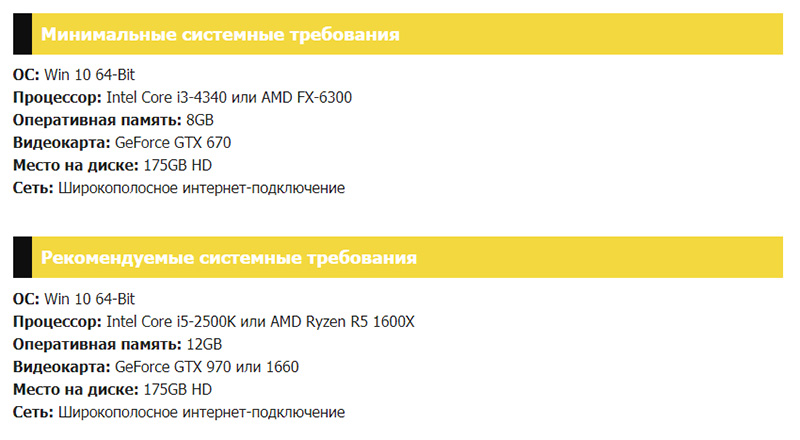
Если на вашем компьютере хорошее железо, чтобы запустить COD: Warzone, то следующим действием необходимо обновить все драйвера.
Обновление видеокарты
Возможно вы используйте устаревшие драйвера для видеокарты, рекомендуем обновить их через специальное приложение под название GeForce Experience. Для этого:
- Перейдите на официальный сайт NVIDA и скачайте для вашей системы GeForce.
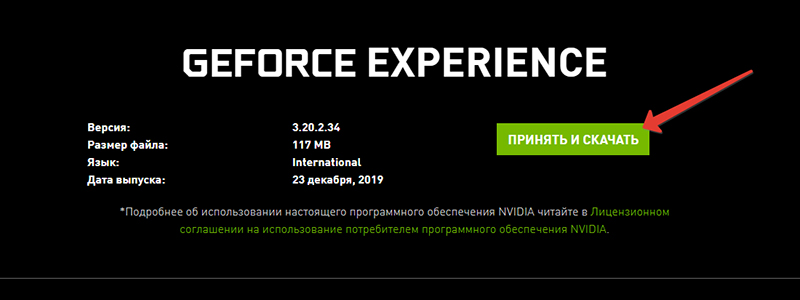
- После успешной загрузки и установки, запустите программу, нажав на нижней панели на стрелочку вверх.

- Нажмите ПКМ на значок NVIDA и выберите GeForce Experience.
- Теперь кликните на зеленую кнопку «Войти».

- Далее вводим данные от учетной записи.

- Открываем вкладку «Драйвера» и нажимаем на кнопку «Загрузить» (скачивания обновления займет от 5-10 минут).

- Нажмите на «Экспресс-установка» и дождитесь окончания процесса.

После проделанных манипуляцией необходимо перезагрузить компьютер, чтобы обновления вступили в силу.
Переустановка DirectX
Перед переустановкой ДиректИкс на вашем компьютере вы должны проверить, какая версией сейчас используется.
Выполните порядок действий:
- Откройте поисковую строку слева внизу есть значок лупы.

- Введите dxdiag в поле поиска и выберите приложение из списка выше.

- Подождите несколько секунд и появится всплывающие окно, в которой вы сможете увидеть текущую версию DirectX.

- Теперь вы можете переустановить DirectX Windows 10 в зависимости от ваших потребностей.
Давайте теперь рассмотрим, как переустановить ДиректИкс на вашей операционной систем Windows.
- Загрузите последнюю версию с официального сайта майкрасофт.

- Откройте файл dxwebsetup.exe и завершите установку DirectX.

- Перезагрузите компьютер, даже если система не предлагается это сделать.
Установка займет всего нескольких минуты. Проверьте исчезло ли сообщение совместимости при запуске игры.
Изменения в конфигурации игры
Выполните последовательно следующие действия:
- Запустите программу battle.net.
- В левой колонке выберите Call of Duty: Warzone.

- Перейдите в настройки и откройте пункт «Открыть в проводнике».
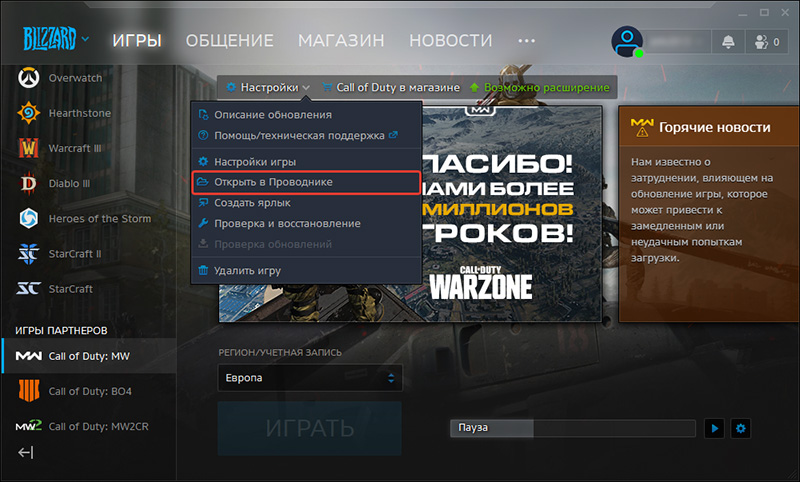
- Откройте папку Players2 и найдите файл config.cfg.
- Теперь нажмите ПКМ в графе «Открыть с помощью», выберите «Блокнот».
- Через поиск найдите строку seta r_videoMemoryScale и измените значение 0,85 на 1.
- Сохраните файл, нажав комбинацию клавиш CTR + SHIFT + S.
Если после этого игра не запускается, значит ваше железо не совместимо с игрой. Остается надеяться, что разработчики Activision выпустят Lite версию для слабых компьютеров.
Заключение
Из этой небольшой статьи вы узнали, что делать если ваш процессор не соответствует при запуске любой игры. Проблема решается очень просто, если у вас возникли трудности, напишите нам ниже.
Оценка статьи:
![]() Загрузка…
Загрузка…
Попробуйте наш инструмент устранения неполадок
Выберите операционную систему
Выберите язык програмирования (опционально)
Некоторые геймеры встречали это сообщение о фатальной ошибке: Ваш процессор не соответствует минимальным требованиям для запуска Call of Duty: Vanguard. . Некоторых игроков это смутило, поскольку они могут отлично запускать Warzone, Modern Warfare, которая больше и требует больше усилий, как может их процессор не соответствовать минимальным требованиям для запуска COD: Vanguard?

Не волнуйтесь, вы не одиноки. Этот пост объяснит вам это и поможет решить проблему.
Минимальная спецификация для игры в COD: Vanguard
| ТЫ | Windows 10 64-битная (последнее обновление) |
| Процессор | Intel Core i3-4340 или AMD FX-6300 |
| ОЗУ | 8 ГБ ОЗУ |
| Пространство для хранения | 36 ГБ при запуске (только сетевой режим и зомби) |
| Видеокарта | NVIDIA GeForce GTX 960 или AMD Radeon RX 470 |
| Видеопамять | 2 ГБ |
| DirectX | ДиректХ 12 |
Исправление 1: проверьте, поддерживает ли ваш процессор AVX
Если ваш ЦП соответствует таблице минимальных характеристик, вам необходимо проверить, включает ли он наборы инструкций AVX. Это было написано в Системные требования ПК Авангард раздел примечаний, указывающий только на процессоры Intel/AMD с набором инструкций AVX поддерживаются в настоящее время.

Набор инструкций AVX встроен в процессор, его нельзя обновить или добавить. Многие старые процессоры i7 могут превосходить по производительности i3-4340 и FX-6300, но не включают в себя наборы инструкций AVX, поэтому, вероятно, они не могут запустить игру.
Не все процессоры поддерживают AVX. Если вы видите фатальное сообщение о том, что ваш процессор не соответствует минимальным требованиям для запуска Vanguard, вы можете найти свой процессор, чтобы проверить, поддерживает ли он AVX.
Как узнать, поддерживает ли мой процессор AVX?
Самый простой способ найти это посмотреть на сайте производителя. Найдите номер модели процессора в поисковой системе и найдите его на веб-сайте производителя.
1) Найдите свой процессор в поисковике. Нажмите на официальную веб-страницу производителя на странице результатов.

2) В открытом окне нажмите Ctrl + Ф и введите avx . Если вы видите AVX на странице, ваш процессор поддерживает набор инструкций AVX, в противном случае это не так.

i3-4340 поддерживает наборы инструкций AVX.

i7-970 не поддерживает наборы инструкций AVX.
Если ваш ЦП не поддерживает AVX, либо используйте другой ЦП, поддерживающий AVX, либо подайте заявку на возмещение.
Возможно, COD: Vanguard в будущем развернет какую-то поддержку, отличную от AVX, или обновит игру, чтобы она была совместима со старыми процессорами. Но сейчас нет возможности это исправить.
Если ваш процессор поддерживает AVX, но по-прежнему выдает это сообщение о фатальной ошибке, вы можете перейти к следующему исправлению.
Исправление 2: перезагрузите компьютер
Есть геймеры, которые играли в игру более 10 часов, вдруг получают эту ошибку, возможно, не для процессора, а для графического процессора. Это можно исправить после перезагрузки системы.
1) Полностью выйдите из Call of Duty: Vanguard.
2) Нажмите на Начало кнопку и нажмите кнопку сила кнопка.
3) Нажмите Начать сначала .

4) Перезагрузите COD: Vanguard и проверьте, сохраняется ли проблема.
Если это не работает, перейдите к следующему исправлению.
Исправление 3: обновите графические драйверы
В некоторых случаях сообщение не о процессоре, а о том, что ваш графический процессор не соответствует минимальным требованиям, вы можете обновить графический драйвер до последней версии, чтобы решить эту проблему.
Существует два основных способа обновления графического драйвера:
Вариант 1 — вручную – Производители графических карт будут регулярно выпускать графические драйверы, оптимизированные для новейших игр. Вы можете загрузить самый последний правильный драйвер с их веб-сайтов ( AMD или NVIDIA ) и установите его вручную.
Вариант 2 — автоматически (рекомендуется) – Если у вас нет времени, терпения или навыков работы с компьютером для обновления видеодрайвера вручную, вместо этого вы можете сделать это автоматически с помощью Драйвер Легкий . Driver Easy автоматически распознает вашу систему и найдет правильные драйверы для вашего графического процессора и вашей версии Windows, а также загрузит и установит их правильно:
один) Скачать и установите драйвер Easy.
2) Запустите Driver Easy и нажмите кнопку Сканировать сейчас кнопка. Затем Driver Easy просканирует ваш компьютер и обнаружит проблемные драйверы.

3) Нажмите на Обновлять рядом с помеченным графическим драйвером, чтобы автоматически загрузить правильную версию этого драйвера, затем вы можете установить его вручную (вы можете сделать это с БЕСПЛАТНОЙ версией).
Или нажмите Обновить все для автоматической загрузки и установки правильной версии всех отсутствующих или устаревших драйверов в вашей системе. (Для этого требуется Про версия который поставляется с полной поддержкой и 30-дневной гарантией возврата денег. Вам будет предложено обновить, когда вы нажмете Обновить все .)

Pro-версия Driver Easy поставляется с полной технической поддержкой.
Если вам нужна помощь, обращайтесь Служба поддержки Driver Easy в support@drivereasy.com .
Если это не работает, перейдите к следующему исправлению.
Исправление 4: восстановление поврежденных системных файлов
Повреждение системного файла Windows иногда приводит к сбою игры. Если вы долгое время играли в компьютерные игры, вы, возможно, уже знали, что даже отсутствующий или поврежденный файл .dll (динамически подключаемые библиотеки) может вызвать сбой игры или отправить вам сообщение об ошибке.
Если вы хотите восстановить все поврежденные системные файлы как можно скорее, попробуйте использовать Переизображение , мощный инструмент, специализирующийся на восстановлении Windows.
Reimage сравнит вашу текущую ОС Windows с совершенно новой и работающей системой, а затем удалит и заменит все поврежденные файлы свежими файлами и компонентами Windows из своей постоянно обновляемой онлайн-базы данных, которая содержит обширный репозиторий системных служб и файлов, значений реестра, динамических библиотеки ссылок и другие компоненты новой установки Windows.
После завершения процесса восстановления производительность, стабильность и безопасность вашего ПК будут восстановлены и улучшены.
Чтобы восстановить поврежденные системные файлы с помощью Reimage, выполните следующие действия:
один) Скачать Reimage .
2) Установите и запустите Reimage. Вам будет предложено запустить бесплатное сканирование вашего компьютера. Нажмите да продолжать.

3) Подождите, пока Reimage просканирует ваш компьютер. Это может занять несколько минут.

4) После завершения процесса сканирования Reimage предоставит вам сводку сканирования ПК.
Если есть проблема, нажмите кнопку НАЧАТЬ РЕМОНТ в правом нижнем углу, и одним нажатием reimage начнет восстанавливать ОС Windows на вашем компьютере.

Примечание : это платная услуга с 60-дневной гарантией возврата денег, что означает, что вам нужно будет купить полную версию, чтобы начать ремонт.
Это все о Ваш процессор не соответствует минимальным требованиям для запуска Call of Duty: Vanguard. проблема. Надеюсь, этот пост поможет. Если у вас есть предложения или идеи, которыми вы хотите поделиться с нами, вы можете оставить комментарий ниже.
Увидев свет 10 марта 2020 года бесплатная «Call of Duty: Warzone» быстро приобрела огромную популярность. Уже через месяц, 10 апреля 2020 года, разработчик игры – компания «Activision» отрапортовала о 50 миллионах загрузок игры и геометрическому росту числа активных пользователей. При обилии своих визуальных достоинств игра имеет высокие требования к игровому железу, что отсекает от геймплея множество игроков. В частности, при запуске Call of Duty: Warzone многие игроки сталкиваются с уведомлением «Ваш процессор не соответствует минимальным требованиям». Что же это за проблема, и как можно её устранить? Расскажем об этом в нашем материале.
- Системные требования «Call of Duty: Warzone»
- Причины ошибки «Ваш процессор не соответствует минимальным требованиям»
- Как исправить проблему с «Call of Duty: Warzone»
- Заключение
Системные требования «Call of Duty: Warzone»
Являясь ресурсоёмкой 3Д-игрой, «Call of Duty: Warzone» имеет высокие требования к аппаратной составляющей пользовательских ПК.
В частности, разработчиками игры были заявлены следующие минимальные требования:
| Параметры: | Требования: |
|---|---|
| Операционная система: | Виндовс 7, 64 бита(Сервис Пак 1) или Виндовс 10 64-бит. |
| Процессор: | Интел Core i3-4340 или АМД FX-6300 |
| Память: | 8 гигабайт. |
| Место на жёстком диске: | 175 гигабайт. |
| Видео: | Нвидиа GeForce GTX 670 / GeForce GTX 1650 или Радеон HD 7950. |
| ДиректХ: | Необходима совместимая с ДиректХ 12 система. |
| Сеть: | Широкополосное соединение. |
| Звуковая карта: | Совместимая с Direct X. |
Официальные рекомендуемые требования таковы:
| Параметры: | Требования: |
|---|---|
| Операционная система: | Виндовс 10 64-бит (последний сервис-пак). |
| Процессор: | Интел Core i5-2500K или АМД Ryzen R5 1600X. |
| Память: | 12 гигабайт. |
| Место на жёстком диске: | 175 гигабайт. |
| Видео: | Нвидиа GeForce GTX 970 / GTX 1660 или Радеон R9 390 / AMD RX 580. |
| ДиректХ: | Требуется совместимая с ДиректХ 12 система. |
| Сеть: | Широкополосное соединение. |
| Звуковая карта: | Совместимая с Direct X. |
Это может быть полезным: Системные требования Black Desert.
Причины ошибки «Ваш процессор не соответствует минимальным требованиям»
Как было показано выше, даже на минимальных настройках игра «Call of Duty: Warzone» довольно требовательна к аппаратной составляющей ПК. В том числе и к мощностям центрального процессора, несоответствие которого минимальным требованиям игры приводит к появлению сообщения «Ваш процессор не соответствует минимальным требованиям».
По статистике ряда игровых изданий, лишь около 40% пользователей, проходивших тест своего железа и ОС на соответствие требованиям игры, смогли пройти данный тест. Это означает, что система более половины игроков не соответствует минимальным рекомендациям, и на их ПК игра не будет работать (или будет работать нестабильно).
В частности, появление сообщения «Ваш процессор не соответствует требованиям» может означать, что центральный процессор пользовательского ПК не поддерживает набор микрокоманд SSE4.2 (PCMPESTRI, CRC32, POPCNT, PCMPGTQ и ряда других). Таким образом, процессоры линейки Phenom II и аналоги не могут поддерживать программный код игр, а владельцы таких ПК получат уведомление о несоответствии процессора.
Пройти тест вашей системы на соответствие требованиям «Call of Duty: Warzone» можно, к примеру, на www.pcgamebenchmark.com/input/warzone.
Как исправить проблему с «Call of Duty: Warzone»
Поскольку большинство тестируемых пользовательских систем не соответствует системным требованиям игры, то у владельцев таких ПК есть всего два основных решения:
- Проведите апгрейд вашего ПК. Приобретите аппаратные составляющие, которые бы соответствовали заявке игры. В частности, процессор вашего PC должен быть не ниже Интел Core i3-4340, память не менее 8 гигабайт, видеокарта не ниже Нвидиа GeForce GTX 670 и другие;
Проведите апгрейд вашего ПК - Дождитесь патча игры «Call of Duty: Warzone», который бы позволил менее мощным процессорам, а также процессорам без поддержки микрокоманд SSE4.2 работать с кодом игры. На данный момент, выход такого патча со стороны разработчиков не анонсирован.
Дождитесь выхода официального патча игры
Другие же способы (установка эмулятора команд SSE 4.1 — 4.2, выставление более высокого игрового приоритета для процесса игры, установка совместимости ОС, обновление драйвера видеокарты) попросту не работают. Их применение не даст какого-либо ощутимого результата, и вы вновь столкнётесь с рассмотренным в данной статье уведомлением.
Это может пригодиться: как запустить Apex Legends на слабом PC.
Заключение
Выше мы рассмотрели, почему появляется уведомление «Ваш процессор не соответствует минимальным требованиям» при запуске игры «Call of Duty: Warzone». А также каковы официальные требования к функционалу игры. Поскольку программа требовательна к железу вашего ПК, рекомендуем провести его апгрейд, или дождаться патча, позволяющего запустить игру на вашем компьютере.
Some gamers have met this Fatal Error message: Your CPU does not meet the minimum specification for running Call of Duty: Vanguard. It confused some players as they can perfectly run Warzone, Modern warfare which is bigger and takes more process, how could their CPU doesn’t meet the minimum specification for running COD: Vanguard?
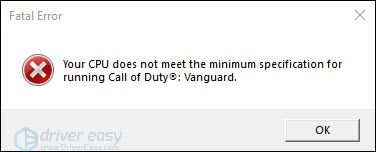
Don’t worry, you’re not alone. This post will explain it to you and help you fix the issue.
The minimum specification to play COD: Vanguard
| OS | Windows 10 64 Bit (latest update) |
| CPU | Intel Core i3-4340 or AMD FX-6300 |
| RAM | 8GB RAM |
| Storage space | 36GB at launch (Multiplayer and Zombies only) |
| Video card | NVIDIA GeForce GTX 960 or AMD Radeon RX 470 |
| Video memory | 2GB |
| DirectX | DirectX 12 |
Fix 1: Check if your CPU supports AVX
If your CPU meets the minimum specification table, you need to check whether it includes AVX instruction sets. It was written in the Vanguard PC system requirements‘ notes section, indicating only Intel/AMD processors with AVX Instruction Set are supported at this time.

AVX instructions set are built into the processor, it’s not something you can upgrade or add on. Many older i7 CPUs may outperform the i3-4340 and FX-6300 but don’t include AVX instructions sets, that’s probably why they can’t launch the game.
Not all CPUs support AVX, if you meet the fatal message indicating your CPU doesn’t meet the minimum requirements of running Vanguard, you can search your processor to check if it supports AVX.
How do I know if my CPU supports AVX?
The easiest way to find is to look it up on the manufacturer’s website. Search the CPU model number on the search engine and look it up on the manufacturer’s website.
1) Search your CPU on the search engine. Click the manufacturer’s official webpage on the result page.
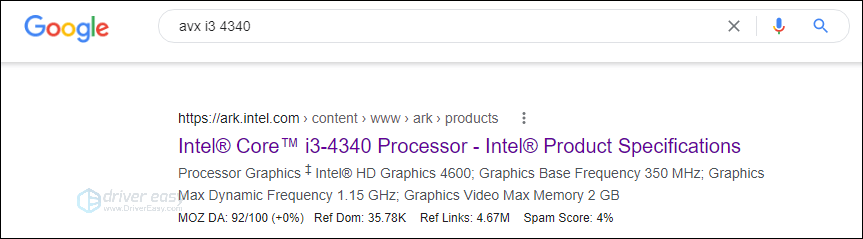
2) In the open window, press Ctrl + F and type avx. If you see AVX on the page, your CPU supports the AVX instruction set, otherwise, it’s not.
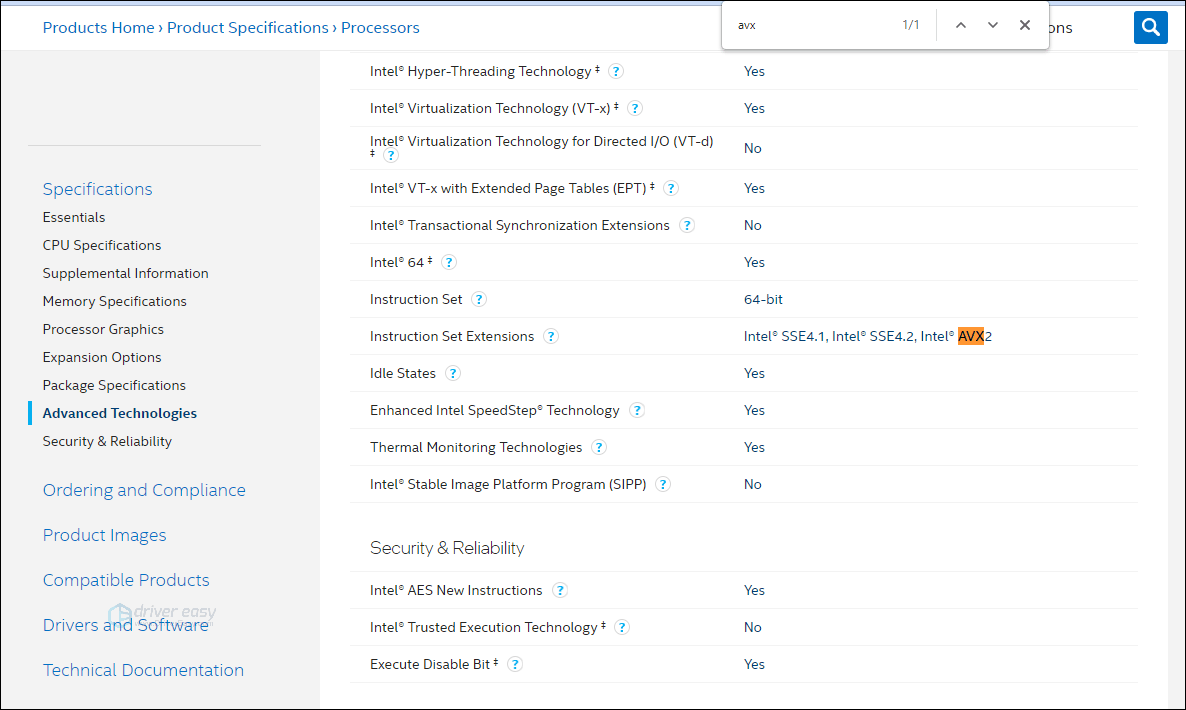
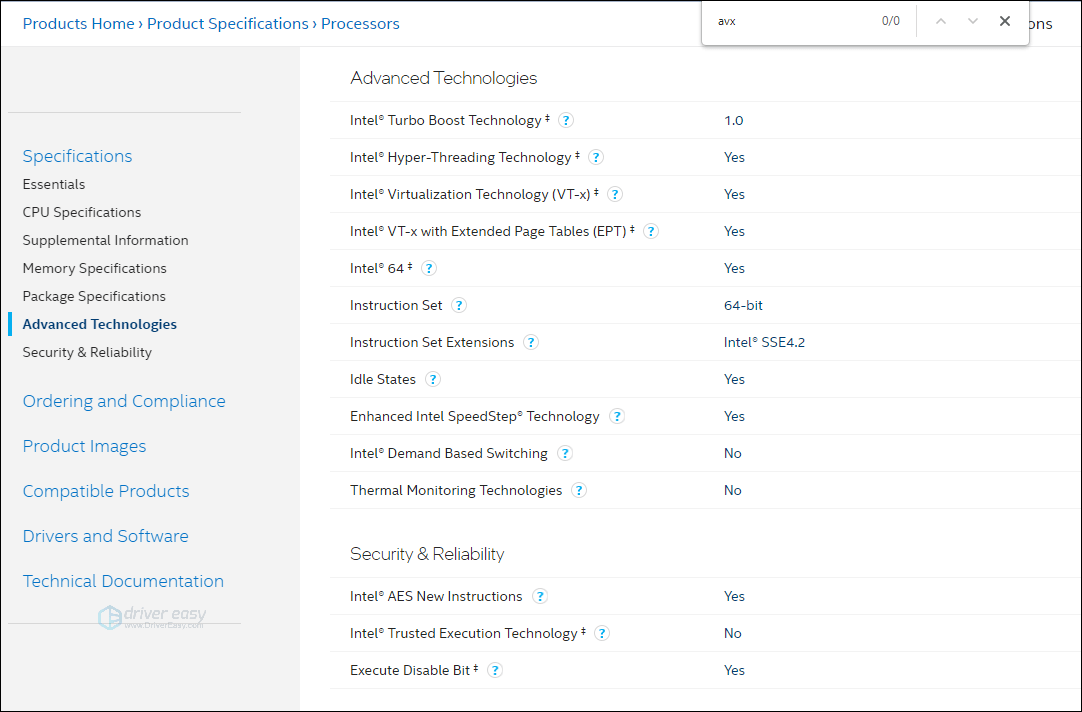
If your CPU doesn’t support AVX, either use another CPU that supports AVX or apply for a refund.
Maybe the COD: Vanguard will roll out some kind of non-AVX support in the future or update the game to be compatible with older CPUs. But there’s no way to fix it right now.
If your CPU supports AVX but still encounters this fatal error message, you can move to the next fix.
Fix 2: Reboot your PC
There are gamers who have played the game for over 10 hours suddenly receive this error, maybe not for CPU but for GPU. It can be fixed after a system restart.
1) Exit Call of Duty: Vanguard completely.
2) Click the start button and click the power button.
3) Click Restart.
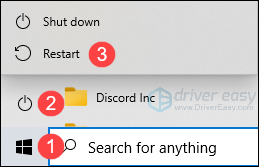
4) Reboot COD: Vanguard and check if the issue persists.
If it’s not working, move to the next fix.
Fix 3: Update your graphic drivers
In some cases, the message is not about CPU but saying your GPU doesn’t meet the minimum requirements, you can update your graphics driver to the latest version to solve the issue.
There are mainly two ways you can update the graphics driver:
Option 1 – Manually – Graphics card manufacturers will roll out graphics drivers optimized for the latest titles on a regular basis. You can download the most recent correct driver from their websites (AMD or NVIDIA) and install it manually.
Option 2 – Automatically (Recommended) – If you don’t have the time, patience or computer skills to update your video driver manually, you can, instead, do it automatically with Driver Easy. Driver Easy will automatically recognize your system and find the correct drivers for your exact GPU, and your Windows version, and it will download and install them correctly:
1) Download and install Driver Easy.
2) Run Driver Easy and click the Scan Now button. Driver Easy will then scan your computer and detect any problem drivers.
3) Click the Update button next to the flagged graphics driver to automatically download the correct version of that driver, then you can manually install it (you can do this with the FREE version).
Or click Update All to automatically download and install the correct version of all the drivers that are missing or out of date on your system. (This requires the Pro version which comes with full support and a 30-day money back guarantee. You’ll be prompted to upgrade when you click Update All.)
The Pro version of Driver Easy comes with full technical support.
If you need assistance, please contact Driver Easy’s support team at support@drivereasy.com.
If it’s not working, move to the next fix.
Fix 4: Repair corrupted system files
Windows system file corruption sometimes crashes the game. If you’ve played PC games for a long time, you may have already known that even a missing or corrupted .dll file (dynamic link libraries) would cause a game crash or send you an error message.
If you’d like to repair all the corrupted system files ASAP, try using Reimage, a powerful tool that specializes in Windows repair.
Reimage will compare your current Windows OS to a brand new and functioning system, then remove and replace all the damaged files with fresh Windows files and components from its continuously updated online database that contains a vast repository of system services & files, registry values, dynamic link libraries and other components of a fresh Windows installation.
After the repair process is done, Your PC’s performance, stability, and security will be restored and improved.
To repair corrupted system files using Reimage, follow the steps below:
1) Download Reimage.
2) Install and launch Reimage. You’ll be asked to run a free scan of your computer. Click Yes to continue.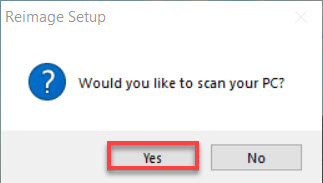
3) Wait for Reimage to scan your PC. This may take a few minutes.
4) After the scanning process is completed, Reimage will provide you with the PC scan summary.
If there’s an issue, then click the START REPAIR button on the lower-right corner, and with just one click, reimage will start to repair the Windows OS on your computer.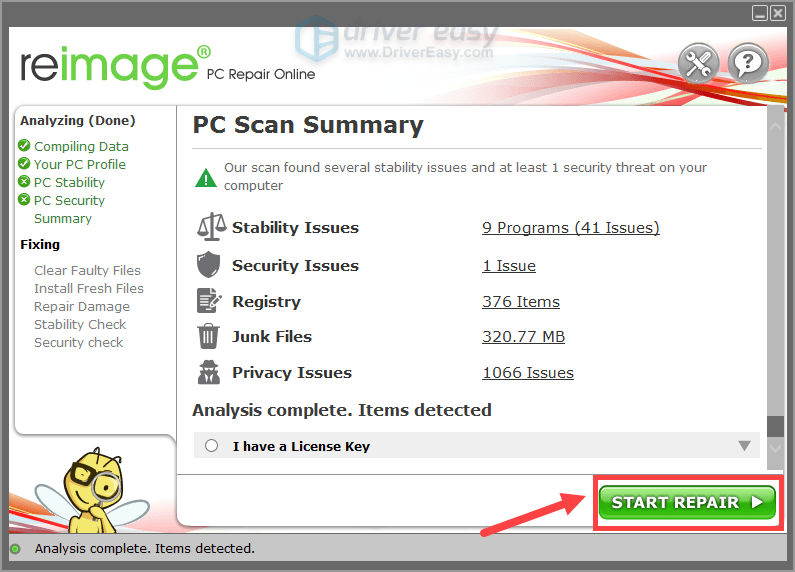
Note: This is a paid service with a 60-day Money-Back Guarantee, which means that you’ll need to buy the full version to start repair.
That’s all about the “Your CPU does not meet the minimum specification for running Call of Duty: Vanguard” issue. Hope this post would help. If you have suggestions or ideas want to share with us, you’re welcome to leave a comment below.
Some gamers have met this Fatal Error message: Your CPU does not meet the minimum specification for running Call of Duty: Vanguard. It confused some players as they can perfectly run Warzone, Modern warfare which is bigger and takes more process, how could their CPU doesn’t meet the minimum specification for running COD: Vanguard?
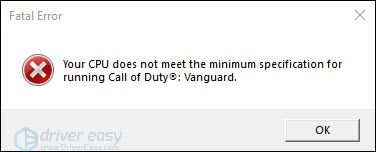
Don’t worry, you’re not alone. This post will explain it to you and help you fix the issue.
The minimum specification to play COD: Vanguard
| OS | Windows 10 64 Bit (latest update) |
| CPU | Intel Core i3-4340 or AMD FX-6300 |
| RAM | 8GB RAM |
| Storage space | 36GB at launch (Multiplayer and Zombies only) |
| Video card | NVIDIA GeForce GTX 960 or AMD Radeon RX 470 |
| Video memory | 2GB |
| DirectX | DirectX 12 |
Fix 1: Check if your CPU supports AVX
If your CPU meets the minimum specification table, you need to check whether it includes AVX instruction sets. It was written in the Vanguard PC system requirements‘ notes section, indicating only Intel/AMD processors with AVX Instruction Set are supported at this time.

AVX instructions set are built into the processor, it’s not something you can upgrade or add on. Many older i7 CPUs may outperform the i3-4340 and FX-6300 but don’t include AVX instructions sets, that’s probably why they can’t launch the game.
Not all CPUs support AVX, if you meet the fatal message indicating your CPU doesn’t meet the minimum requirements of running Vanguard, you can search your processor to check if it supports AVX.
How do I know if my CPU supports AVX?
The easiest way to find is to look it up on the manufacturer’s website. Search the CPU model number on the search engine and look it up on the manufacturer’s website.
1) Search your CPU on the search engine. Click the manufacturer’s official webpage on the result page.
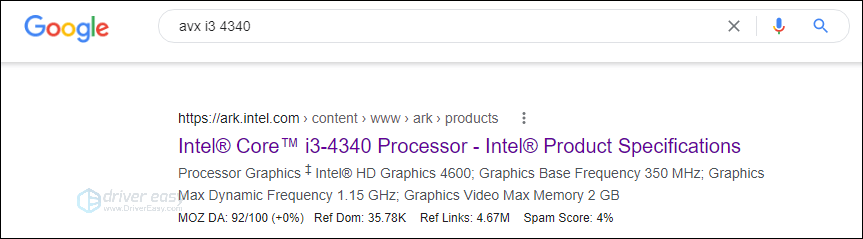
2) In the open window, press Ctrl + F and type avx. If you see AVX on the page, your CPU supports the AVX instruction set, otherwise, it’s not.
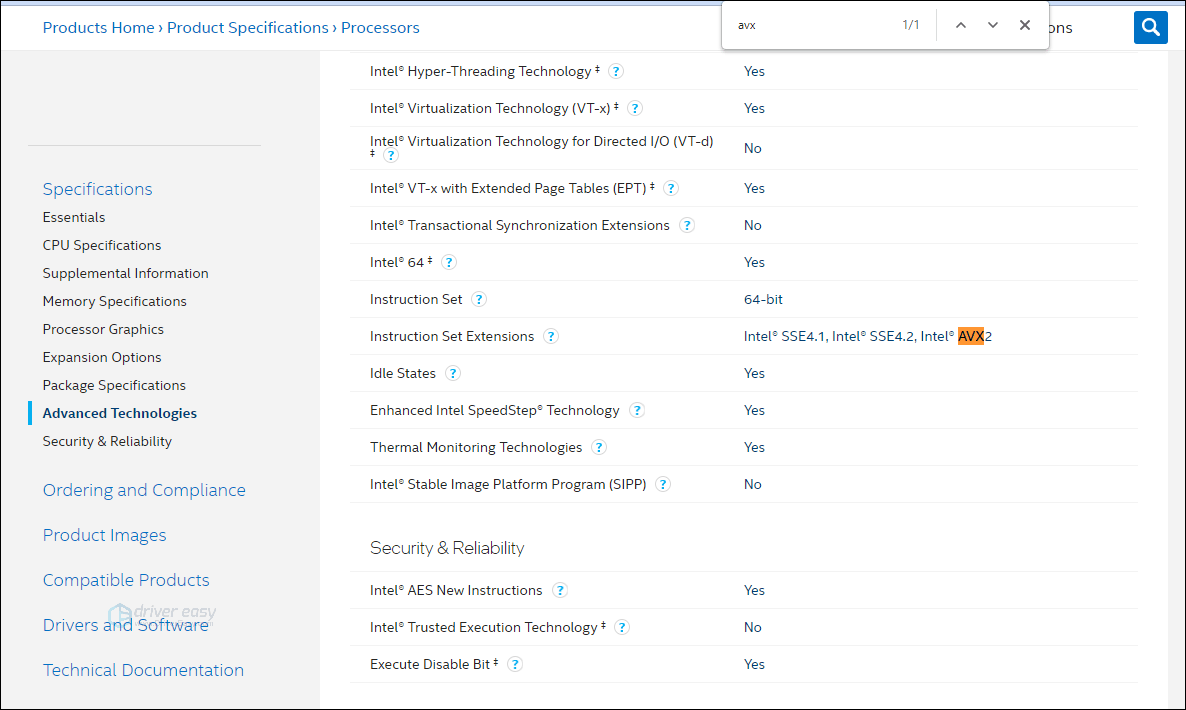
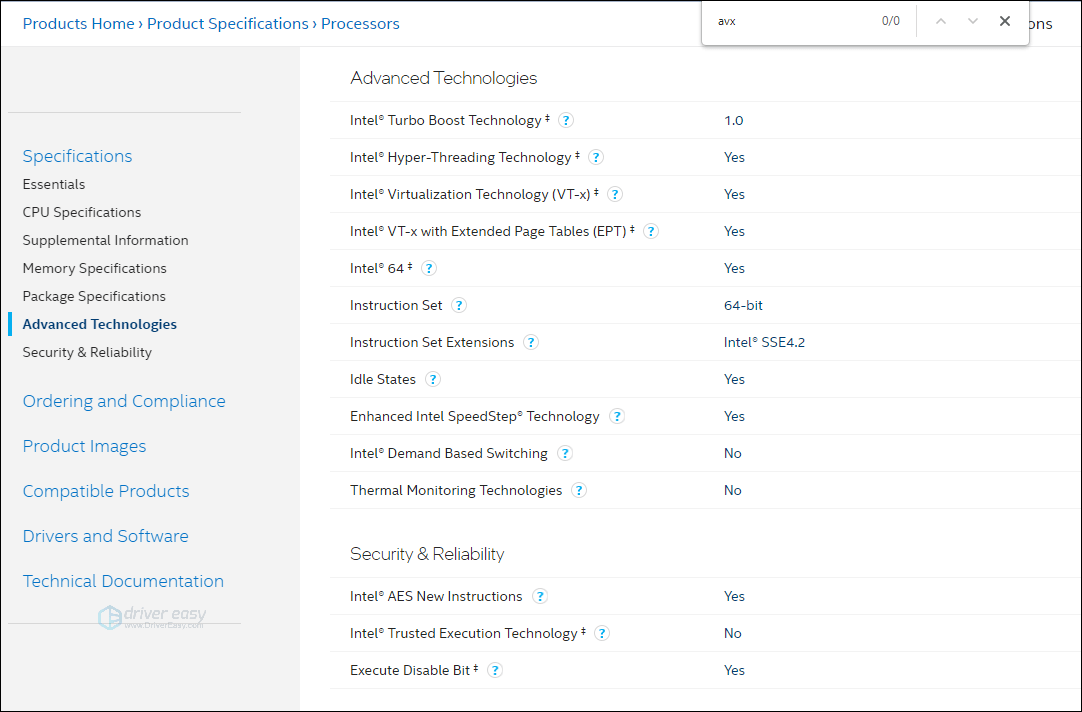
If your CPU doesn’t support AVX, either use another CPU that supports AVX or apply for a refund.
Maybe the COD: Vanguard will roll out some kind of non-AVX support in the future or update the game to be compatible with older CPUs. But there’s no way to fix it right now.
If your CPU supports AVX but still encounters this fatal error message, you can move to the next fix.
Fix 2: Reboot your PC
There are gamers who have played the game for over 10 hours suddenly receive this error, maybe not for CPU but for GPU. It can be fixed after a system restart.
1) Exit Call of Duty: Vanguard completely.
2) Click the start button and click the power button.
3) Click Restart.
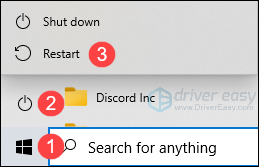
4) Reboot COD: Vanguard and check if the issue persists.
If it’s not working, move to the next fix.
Fix 3: Update your graphic drivers
In some cases, the message is not about CPU but saying your GPU doesn’t meet the minimum requirements, you can update your graphics driver to the latest version to solve the issue.
There are mainly two ways you can update the graphics driver:
Option 1 – Manually – Graphics card manufacturers will roll out graphics drivers optimized for the latest titles on a regular basis. You can download the most recent correct driver from their websites (AMD or NVIDIA) and install it manually.
Option 2 – Automatically (Recommended) – If you don’t have the time, patience or computer skills to update your video driver manually, you can, instead, do it automatically with Driver Easy. Driver Easy will automatically recognize your system and find the correct drivers for your exact GPU, and your Windows version, and it will download and install them correctly:
1) Download and install Driver Easy.
2) Run Driver Easy and click the Scan Now button. Driver Easy will then scan your computer and detect any problem drivers.
3) Click the Update button next to the flagged graphics driver to automatically download the correct version of that driver, then you can manually install it (you can do this with the FREE version).
Or click Update All to automatically download and install the correct version of all the drivers that are missing or out of date on your system. (This requires the Pro version which comes with full support and a 30-day money back guarantee. You’ll be prompted to upgrade when you click Update All.)
The Pro version of Driver Easy comes with full technical support.
If you need assistance, please contact Driver Easy’s support team at support@drivereasy.com.
If it’s not working, move to the next fix.
Fix 4: Repair corrupted system files
Windows system file corruption sometimes crashes the game. If you’ve played PC games for a long time, you may have already known that even a missing or corrupted .dll file (dynamic link libraries) would cause a game crash or send you an error message.
If you’d like to repair all the corrupted system files ASAP, try using Reimage, a powerful tool that specializes in Windows repair.
Reimage will compare your current Windows OS to a brand new and functioning system, then remove and replace all the damaged files with fresh Windows files and components from its continuously updated online database that contains a vast repository of system services & files, registry values, dynamic link libraries and other components of a fresh Windows installation.
After the repair process is done, Your PC’s performance, stability, and security will be restored and improved.
To repair corrupted system files using Reimage, follow the steps below:
1) Download Reimage.
2) Install and launch Reimage. You’ll be asked to run a free scan of your computer. Click Yes to continue.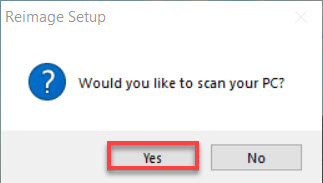
3) Wait for Reimage to scan your PC. This may take a few minutes.
4) After the scanning process is completed, Reimage will provide you with the PC scan summary.
If there’s an issue, then click the START REPAIR button on the lower-right corner, and with just one click, reimage will start to repair the Windows OS on your computer.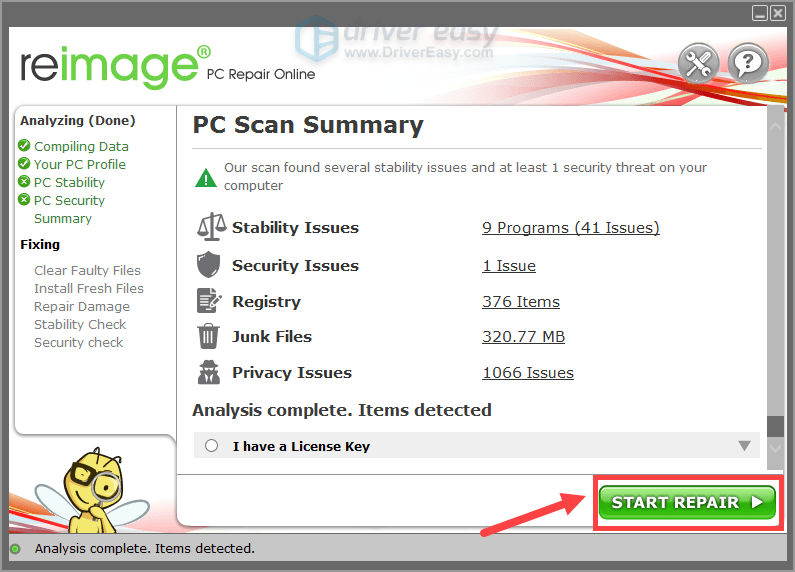
Note: This is a paid service with a 60-day Money-Back Guarantee, which means that you’ll need to buy the full version to start repair.
That’s all about the “Your CPU does not meet the minimum specification for running Call of Duty: Vanguard” issue. Hope this post would help. If you have suggestions or ideas want to share with us, you’re welcome to leave a comment below.
Некоторые геймеры встречали это сообщение о фатальной ошибке: Ваш процессор не соответствует минимальным требованиям для запуска Call of Duty: Vanguard. . Некоторых игроков это смутило, поскольку они могут отлично запускать Warzone, Modern Warfare, которая больше и требует больше усилий, как может их процессор не соответствовать минимальным требованиям для запуска COD: Vanguard?

Не волнуйтесь, вы не одиноки. Этот пост объяснит вам это и поможет решить проблему.
Минимальная спецификация для игры в COD: Vanguard
| ТЫ | Windows 10 64-битная (последнее обновление) |
| Процессор | Intel Core i3-4340 или AMD FX-6300 |
| ОЗУ | 8 ГБ ОЗУ |
| Пространство для хранения | 36 ГБ при запуске (только сетевой режим и зомби) |
| Видеокарта | NVIDIA GeForce GTX 960 или AMD Radeon RX 470 |
| Видеопамять | 2 ГБ |
| DirectX | ДиректХ 12 |
Исправление 1: проверьте, поддерживает ли ваш процессор AVX
Если ваш ЦП соответствует таблице минимальных характеристик, вам необходимо проверить, включает ли он наборы инструкций AVX. Это было написано в Системные требования ПК Авангард раздел примечаний, указывающий только на процессоры Intel/AMD с набором инструкций AVX поддерживаются в настоящее время.

Набор инструкций AVX встроен в процессор, его нельзя обновить или добавить. Многие старые процессоры i7 могут превосходить по производительности i3-4340 и FX-6300, но не включают в себя наборы инструкций AVX, поэтому, вероятно, они не могут запустить игру.
Не все процессоры поддерживают AVX. Если вы видите фатальное сообщение о том, что ваш процессор не соответствует минимальным требованиям для запуска Vanguard, вы можете найти свой процессор, чтобы проверить, поддерживает ли он AVX.
Как узнать, поддерживает ли мой процессор AVX?
Самый простой способ найти это посмотреть на сайте производителя. Найдите номер модели процессора в поисковой системе и найдите его на веб-сайте производителя.
1) Найдите свой процессор в поисковике. Нажмите на официальную веб-страницу производителя на странице результатов.

2) В открытом окне нажмите Ctrl + Ф и введите avx . Если вы видите AVX на странице, ваш процессор поддерживает набор инструкций AVX, в противном случае это не так.

i3-4340 поддерживает наборы инструкций AVX.

i7-970 не поддерживает наборы инструкций AVX.
Если ваш ЦП не поддерживает AVX, либо используйте другой ЦП, поддерживающий AVX, либо подайте заявку на возмещение.
Возможно, COD: Vanguard в будущем развернет какую-то поддержку, отличную от AVX, или обновит игру, чтобы она была совместима со старыми процессорами. Но сейчас нет возможности это исправить.
Если ваш процессор поддерживает AVX, но по-прежнему выдает это сообщение о фатальной ошибке, вы можете перейти к следующему исправлению.
Исправление 2: перезагрузите компьютер
Есть геймеры, которые играли в игру более 10 часов, вдруг получают эту ошибку, возможно, не для процессора, а для графического процессора. Это можно исправить после перезагрузки системы.
1) Полностью выйдите из Call of Duty: Vanguard.
2) Нажмите на Начало кнопку и нажмите кнопку сила кнопка.
3) Нажмите Начать сначала .

4) Перезагрузите COD: Vanguard и проверьте, сохраняется ли проблема.
Если это не работает, перейдите к следующему исправлению.
Исправление 3: обновите графические драйверы
В некоторых случаях сообщение не о процессоре, а о том, что ваш графический процессор не соответствует минимальным требованиям, вы можете обновить графический драйвер до последней версии, чтобы решить эту проблему.
Существует два основных способа обновления графического драйвера:
Вариант 1 — вручную – Производители графических карт будут регулярно выпускать графические драйверы, оптимизированные для новейших игр. Вы можете загрузить самый последний правильный драйвер с их веб-сайтов ( AMD или NVIDIA ) и установите его вручную.
Вариант 2 — автоматически (рекомендуется) – Если у вас нет времени, терпения или навыков работы с компьютером для обновления видеодрайвера вручную, вместо этого вы можете сделать это автоматически с помощью Драйвер Легкий . Driver Easy автоматически распознает вашу систему и найдет правильные драйверы для вашего графического процессора и вашей версии Windows, а также загрузит и установит их правильно:
один) Скачать и установите драйвер Easy.
2) Запустите Driver Easy и нажмите кнопку Сканировать сейчас кнопка. Затем Driver Easy просканирует ваш компьютер и обнаружит проблемные драйверы.

3) Нажмите на Обновлять рядом с помеченным графическим драйвером, чтобы автоматически загрузить правильную версию этого драйвера, затем вы можете установить его вручную (вы можете сделать это с БЕСПЛАТНОЙ версией).
Или нажмите Обновить все для автоматической загрузки и установки правильной версии всех отсутствующих или устаревших драйверов в вашей системе. (Для этого требуется Про версия который поставляется с полной поддержкой и 30-дневной гарантией возврата денег. Вам будет предложено обновить, когда вы нажмете Обновить все .)

Pro-версия Driver Easy поставляется с полной технической поддержкой.
Если вам нужна помощь, обращайтесь Служба поддержки Driver Easy в support@drivereasy.com .
Если это не работает, перейдите к следующему исправлению.
Исправление 4: восстановление поврежденных системных файлов
Повреждение системного файла Windows иногда приводит к сбою игры. Если вы долгое время играли в компьютерные игры, вы, возможно, уже знали, что даже отсутствующий или поврежденный файл .dll (динамически подключаемые библиотеки) может вызвать сбой игры или отправить вам сообщение об ошибке.
Если вы хотите восстановить все поврежденные системные файлы как можно скорее, попробуйте использовать Переизображение , мощный инструмент, специализирующийся на восстановлении Windows.
Reimage сравнит вашу текущую ОС Windows с совершенно новой и работающей системой, а затем удалит и заменит все поврежденные файлы свежими файлами и компонентами Windows из своей постоянно обновляемой онлайн-базы данных, которая содержит обширный репозиторий системных служб и файлов, значений реестра, динамических библиотеки ссылок и другие компоненты новой установки Windows.
После завершения процесса восстановления производительность, стабильность и безопасность вашего ПК будут восстановлены и улучшены.
Чтобы восстановить поврежденные системные файлы с помощью Reimage, выполните следующие действия:
один) Скачать Reimage .
2) Установите и запустите Reimage. Вам будет предложено запустить бесплатное сканирование вашего компьютера. Нажмите да продолжать.

3) Подождите, пока Reimage просканирует ваш компьютер. Это может занять несколько минут.

4) После завершения процесса сканирования Reimage предоставит вам сводку сканирования ПК.
Если есть проблема, нажмите кнопку НАЧАТЬ РЕМОНТ в правом нижнем углу, и одним нажатием reimage начнет восстанавливать ОС Windows на вашем компьютере.

Примечание : это платная услуга с 60-дневной гарантией возврата денег, что означает, что вам нужно будет купить полную версию, чтобы начать ремонт.
Это все о Ваш процессор не соответствует минимальным требованиям для запуска Call of Duty: Vanguard. проблема. Надеюсь, этот пост поможет. Если у вас есть предложения или идеи, которыми вы хотите поделиться с нами, вы можете оставить комментарий ниже.
Этот пост написан пользователем Sports.ru, начать писать может каждый болельщик (сделать это можно здесь).
Вся информация.
5 ноября вышла новая Call of Duty: Vanguard, и наверняка, часть из вас столкнулась с той или иной проблемой при ее запуске или уже в процессе игры. Этот гайд поможет решить часть проблем.
Перво-наперво при возникновении каких-либо проблем проверьте соответствие вашего ПК минимальным и рекомендуемым требованиям самой игры. Зачастую игроки не обращают на это внимание, а зря — весьма вероятно, ваша видеокарта или любой из других комплектующих уже успели устареть и не могут потянуть проект и технологии 2021 года. После почистите систему утилитой CCleaner, она удалит всяческий мусор и почистит реестр, что неизменно ускорит работу всей операционной системы.
Системные требования Call of Duty Vanguard: минимальные и рекомендуемые характеристики
Если ПК соответствует минимальным требованиям, а игра тормозит, проверьте, загружены ли у вас последние драйвера для видеокарты. Скачать их можно с официальных сайтов NVIDIA GeForce и AMD Radeon. Также включите высокую производительность для видеокарты.
Обладатели NVIDIA GeForce сделают это через Панель управления NVIDIA → Управление параметрами 3D → Программные настройки → выбрать игру в списке → Режим управления электропитанием → Предпочтителен режим максимальной производительности. Владельцы AMD Radeon — через Настройки Radeon → Система → Переключаемая графика → видеокарта с максимальной производительностью в качестве основной.
Если игра продолжает тормозить необходимо снизить настройки графики, тем самым повысив частоту кадров (fps).
Рекомендуемые настройки для слабого ПК:
-
Покадровая синхронизация — откл.
-
Разрешение текстур — средн.
-
Анизотропная фильтрация — средн.
-
Качество частиц — мин.
-
Разрешение частиц — средн.
-
Следы пуль и рисунки — вкл.
-
Тесселяция — только рядом
-
Детализация — низк.
-
Уровень детализации на расстоянии — низк.
-
Качество объемного освещения — низк.
-
Разрешение карт теней — средн.
-
Каскадные тени от солнца — низк.
-
Буферизация локальных теней — вкл.
-
Буфер теней от точечных источников — откл.
-
Буферизация теней от солнца — вкл.
-
Качество теней от точечных источников — низк.
-
Освещение частиц — средн.
-
Затенение фонового света — динамические объекты (MDAO)
-
GTAO — низк.
-
Отражения в экранном пространстве — средн.
-
Сглаживание — SMAA T2X

Call of Duty: Vanguard вылетает
Игра может вылетать по десяткам разных причин. В первую очередь рекомендуем обновить библиотеки DirectX, Microsoft .NET Framework 3.5 и Microsoft .NET Framework 4. Они используются в работе практически всех современных проектов. Если это не помогло, пришла пора обновить библиотеки расширения Visual C++. Это небыстрый процесс, но он однозначно увеличит работоспособность ваших игровых приложений.
-
Microsoft Visual C++ 2005 Service Pack 1
-
Microsoft Visual C++ 2008 (32-бит) (Service Pack 1)
-
Microsoft Visual C++ 2008 (64-бит) (Service Pack 1)
-
Microsoft Visual C++ 2010 (32-бит) (Service Pack 1)
-
Microsoft Visual C++ 2010 (64-бит) (Service Pack 1)
-
Microsoft Visual C++ 2012 Update 4
-
Microsoft Visual C++ 2013
Call of Duty: Vanguard не устанавливается
Скорее всего, дело в недостаточном количестве места на жестком диске или твердотельном накопителе. Освободите место для вашей покупки, в последние годы игры серии Call of Duty занимали много места, рекомендую вам перед установкой иметь на SSD как минимум 100-120 гигабайт. И да, игру 2021 года крайне желательно ставить на SSD, иначе можно столкнуться не только с долгими загрузками, но и с видимыми подгрузками текстур.
Если места достаточно, проведите диагностику диска одной из специализированных программ, есть вероятность, что проблема в его работоспособности.
Call of Duty: Vanguard зависает
Скорее всего, проблема в самой игре и вы столкнулись с одним из неприятных багов. А может быть, дело в состоянии вашего процессора или видеокарты. Стоит поставить программу MSI Afterburner, которая отслеживает статистику и показывает температуру ваших комплектующих. Критическая температура для процессора в районе 70 градусов, для видеокарты — 80 градусов. Если показатели выше, в случае процессора проверьте состояние термопасты, возможно она нуждается в замене. В случае видеокарты попробуйте через программу от производителя увеличить число оборотов кулера, это должно снизить ее температуру.
Новая Call of Duty: Vanguard: 4 героя Второй Мировой (есть русская Полина), бои в Сталинграде и зомби-режим
Call of Duty: Vanguard лагает
Вряд ли проблема в вашем ПК. Лаги встречаются только в сетевых проектах, и если это происходит, то скорее всего по вине разработчика. Возможно, ближайший сервер находится от вас слишком далеко, или проблема в плохом сетевом коде. Сеть в конкретный момент времени может быть слишком загружена или виной всему низкая скорость интернет-подключения.
Call of Duty: Vanguard требует наличие DLL-файла
Воспользуйтесь сайтом, на котором размещены тысячи dll-файлов, это самый безопасный способ скачать нужный файл и встроить его в систему для запуска игры.
Пропадает звук в Call of Duty: Vanguard
Первым делом перезагрузите ПК и проверьте не вернулся ли звук. Если нет — ПКМ по иконке динамике → Звуки → на вкладке Воспроизведение выберите текущее устройство воспроизведения → ПКМ Свойства → во вкладке Дополнительно выберите формат по умолчанию 16 бит, 48000 Гц. Не помогло, возвращаемся на вкладку Воспроизведение, выбираем устройство по умолчанию → ПКМ Проверка. Если звука по-прежнему нет, ПКМ по иконке динамика → Устранение неполадок со звуком.
Если и это не помогло или не разобрались, проверьте целостность файлов игры в Battle.net и обновите аудиодрайвер.

Call of Duty: Vanguard не подключается к серверу
Вероятно идут технические работы или сервер игры перегружен. Проверить работу серверов можете по ссылке.
Как запустить Call of Duty: Vanguard на Windows 7
Обновите DirectX и поставьте SP1.
Причиной возникшей проблемы может быть все что угодно. Главное — помните о простых правилах, которые едины для всех игр.
Компьютер требует регулярной чистки, не забывайте об этом. Когда хотите поиграть, лучшим решением будет закрыть все ненужные приложения и процессы, они только отбирают мощности вашего процессора, который и так в случае с новыми играми работает на пределе. Обеспечьте игры большим файлом подкачки на одном из дисков, это позволит избежать множества вылетов. И проверьте, чтобы путь к папкам, где вы храните игры, не содержал русских символов.
Большую часть игр делают на Западе и они не дружат с кириллицей, так что называйте папки английскими символами, в том числе это касается и вашего имени пользователя в учетной записи ПК.
Call of Duty: Vanguard — список всех достижений
Call of Duty: Vanguard — продолжение популярного шутера с видом от первого лица в серии Call of Duty. Как и в прошлых частях серии, в игре присутствует сюжетная кампания, мультиплеер и зомби-режим. Даже у такого высокобюджетного блокбастера есть технические проблемы, которые мешают игрокам наслаждаться игровым процессом. В этом гайде мы собрали для вас самые распространенные проблемы Call of Duty: Vanguard, чтобы вы могли их самостоятельно устранить и получить максимальное удовольствие от геймплея.
К сожалению, в играх бывают изъяны: тормоза, низкий FPS, вылеты, зависания, баги и другие мелкие и не очень ошибки. Нередко проблемы начинаются еще до начала игры, когда она не устанавливается, не загружается или даже не скачивается. Да и сам компьютер иногда чудит, и тогда в Call of Duty: Vanguard вместо картинки черный экран, не работает управление, не слышно звук или что-нибудь еще.
Первое, что стоит сделать при возникновении каких-либо проблем с Call of Duty: Vanguard, это свериться с системными требованиями. По-хорошему делать это нужно еще до покупки, чтобы не пожалеть о потраченных деньгах.
Минимальные системные требования:
- Операционная система: Windows 10 64 Bit
- Процессор: Intel Core i3-4340 или AMD FX-6300
- Оперативная память: 8 ГБ
- HDD: 36 ГБ на жестком диске
- Видеокарта: NVIDIA GeForce GTX 960 или AMD Radeon RX 470 2 ГБ
Рекомендуемые системные требования:
- Операционная система: Windows 10 64 Bit
- Процессор: Intel Core i5-2500K или AMD Ryzen 5 1600X
- Оперативная память: 12 ГБ
- HDD: 61 ГБ на жестком диске
- Видеокарта: NVIDIA GeForce GTX 1060 или AMD Radeon RX 580 6 ГБ
Как исправить ошибку компиляции шейдеров
Эта проблема встречалась в предыдущей игре серии Call of Duty: Black Ops Cold War. Чаще всего установка шейдеров останавливается на 0%. Скорость загрузки во время компиляции шейдеров зависит от быстроты используемого накопителя в компьютере. Если установка не двигается с места, то потребуется в первую очередь перезапустить игру. При повторном появлении ошибки необходимо последовательно выполнить следующие действия:
- Запускаем игру.
- Переходим в «Настройки»
- Открываем вкладку «Графика».
- Листаем окно в самый низ и нажимаем кнопку «Перезапустить компиляцию шейдеров».
- Дожидаемся повторной установки.
Следует учитывать, что после обновления драйверов видеокарты необходимо повторно установить шейдеры.

Как исправить ошибку со звуком
В редких случаях у игроков на PC отсутствуют какие-либо звуки после запуска игры. Для временного решения достаточно нажать комбинацию клавиш «Alt+Tab» два раза, чтобы свернуть окно и развернуть его обратно. Эта проблема чаще всего связана с текущим оконным режимом отображения. Перейдите в графические настройки игры и выберите один из двух вариантов — полноэкранный или полноэкранный без границ. Также рекомендуется обновить аудиодрайвер, однако в большинстве случаев достаточно использовать правильный режим отображения. Для полного исправления ошибки необходимо дождаться обновлений от разработчиков.
Не открываются камуфляжи для оружия, как исправить ошибку
В большинстве случаев эта проблема связана с STG, M1 Garand и MP40 в режиме с зомби. В процессе игры не учитываются необходимые действия для открытия скинов. В этом случае попробуйте перезапустить Call of Duty: Vanguard и попробуйте повторно выполнить все условия. При появлении ошибки во второй раз придётся дождаться обновлений от Sledgehammer Game, поэтому рекомендуется пока что использовать другое оружие для прокачки.

Как исправить ошибку запуска на Xbox Series X, если включен режим 120 Гц
На данный момент игра выходит из строя на Xbox Series X, если у пользователя включён режим 120 Гц. В качестве временного решения рекомендуется запустить игру на консолях предыдущего поколения.
Как исправить ошибку соответствия процессора
В очень редких случаях может появиться сообщение о том, что текущий процессор в компьютере не соответствует техническим требованиям. Если устройство точно подходит по минимальным рекомендациям, то необходимо обновить драйверы Intel или AMD. При повторном появлении ошибки необходимо полностью переустановить игру.
Как исправить ошибку «VIVACIOUS»
Данная ошибка появляется при возникновении проблем с подключением к серверам игры. Для её исправления необходимо полностью перезагрузить используемое устройство. Если сообщение снова появляется, то нужно переустановить игру.

Как исправить задержку изображения в главном меню
Для решения проблемы необходимо снять ограничение частоты кадров в настройках игры.
Как исправить проблему со входом в систему
Данная ошибка может появляться только при нестабильной работе серверов Activision. Проверьте их текущее состояние по ссылке и повторите попытку.
Как исправить ошибку в финале кампании
В редких случаях у некоторых игроков может зависнуть финальный ролик в кампании на консолях. Для исправления ошибки достаточно отключить субтитры и перезапустить игру.

Как исправить ошибку разработки 5573
Проблема связана с тактическими гранатами. Если игрок сделает какое-нибудь действие и бросит тактическую гранату, то игра может вылететь на рабочий стол. В качестве временного решения рекомендуется сначала бросить любую другую гранату.
Как исправить чёрный экран в кампании
После завершения любой миссии у некоторых пользователей может появиться чёрный экран. Для исправления ошибки необходимо перезапустить игру. Прогресс должен быть сохранён, поэтому игра начнётся с последней контрольной точки.
Как исправить ошибку вылетов игры на PlayStation 4
Некоторым игрокам помогло исправить проблему отключение потоковой передачи текстур. Для этого выполните следующие шаги:
- Откройте «Настройки» и перейдите во вкладку «Графика».
- Пролистайте окно вниз и найдите пункт «Потоковая передача текстур по требованию».
- Переключите маркер в положение «Выкл».

Как исправить вылеты на рабочий стол на PC
Одна из самых частых причин появления ошибки связана с использованием дополнительного программного обеспечение, например, Razer Synapse. При использовании стороннего софта рекомендуется его отключить и повторить запуск игры.
Call of Duty: Vanguard не скачивается. Долгое скачивание. Решение
Скорость лично вашего интернет-канала не является единственно определяющей скорость загрузки. Если раздающий сервер работает на скорости, скажем, 5 Мб в секунду, то ваши 100 Мб делу не помогут. Если игра совсем не скачивается, то это может происходить сразу по куче причин: неправильно настроен роутер, проблемы на стороне провайдера, кот погрыз кабель или, в конце концов, упавший сервер на стороне сервиса, откуда скачивается игра.
Call of Duty: Vanguard не устанавливается. Прекращена установка. Решение
Перед тем, как начать установку Call of Duty: Vanguard, нужно еще раз обязательно проверить, какой объем она занимает на диске. Если же проблема с наличием свободного места на диске исключена, то следует провести диагностику диска. Возможно, в нем уже накопилось много «битых» секторов, и он банально неисправен?

В Windows есть стандартные средства проверки состояния HDD- и SSD-накопителей, но лучше всего воспользоваться специализированными программами. Но нельзя также исключать и вероятность того, что из-за обрыва соединения загрузка прошла неудачно, такое тоже бывает.
Call of Duty: Vanguard не запускается. Ошибка при запуске. Решение
Call of Duty: Vanguard установилась, но попросту отказывается работать. Как быть? Сначала проверьте, выдает ли игра какую-нибудь ошибку после вылета? Если да, то какой у нее текст? Возможно, она не поддерживает вашу видеокарту или какое-то другое оборудование? Или ей не хватает оперативной памяти? Помните, что разработчики сами заинтересованы в том, чтобы встроить в игры систему описания ошибки при сбое. Им это нужно, чтобы понять, почему их проект не запускается при тестировании.
Обязательно запишите текст ошибки. Если вы не владеете иностранным языком, то обратитесь на официальный форум CODForums. Также будет полезно заглянуть в крупные игровые сообщества.
Если Call of Duty: Vanguard не запускается, мы рекомендуем вам попробовать отключить ваш антивирус или поставить игру в исключения антивируса, а также еще раз проверить соответствие системным требованиям и если что-то из вашей сборки не соответствует, то по возможности улучшить свой ПК, докупив более мощные комплектующие.

В Call of Duty: Vanguard черный экран, белый экран, цветной экран. Решение
Проблемы с экранами разных цветов можно условно разделить на 2 категории:
Во-первых, они часто связаны с использованием сразу двух видеокарт. Например, если ваша материнская плата имеет встроенную видеокарту, но играете вы на дискретной, то Call of Duty: Vanguard может в первый раз запускаться на встроенной, при этом самой игры вы не увидите, ведь монитор подключен к дискретной видеокарте.
Во-вторых, цветные экраны бывают при проблемах с выводом изображения на экран. Это может происходить по разным причинам. Например, Call of Duty: Vanguard не может наладить работу через устаревший драйвер или не поддерживает видеокарту. Также черный/белый экран может выводиться при работе на разрешениях, которые не поддерживаются игрой.

Call of Duty: Vanguard вылетает. В определенный или случайный момент. Решение
Играете вы себе, играете и тут — бац! — все гаснет, и вот уже перед вами рабочий стол без какого-либо намека на игру. Почему так происходит? Для решения проблемы стоит попробовать разобраться, какой характер имеет проблема.
Если вылет происходит в случайный момент времени без какой-то закономерности, то с вероятностью в 99% можно сказать, что это ошибка самой игры. В таком случае исправить что-то очень трудно, и лучше всего просто отложить Call of Duty: Vanguard в сторону и дождаться патча. Однако если вы точно знаете, в какие моменты происходит вылет, то можно и продолжить игру, избегая ситуаций, которые провоцируют сбой.
Если вы точно знаете, в какие моменты происходит вылет, то можно и продолжить игру, избегая ситуаций, которые провоцируют сбой. Кроме того, можно скачать сохранение Call of Duty: Vanguard в нашем файловом архиве и обойти место вылета.

Call of Duty: Vanguard зависает. Картинка застывает. Решение
Ситуация примерно такая же, как и с вылетами: многие зависания напрямую связаны с самой игрой, а вернее с ошибкой разработчика при ее создании. Впрочем, нередко застывшая картинка может стать отправной точкой для расследования плачевного состояния видеокарты или процессора. Если картинка в Call of Duty: Vanguard застывает, то воспользуйтесь программами для вывода статистики по загрузке комплектующих. Быть может, ваша видеокарта уже давно исчерпала свой рабочий ресурс или процессор греется до опасных температур?
Проверить загрузку и температуры для видеокарты и процессоров проще всего в программе MSI Afterburner. При желании можно даже выводить эти и многие другие параметры поверх картинки Call of Duty: Vanguard.
Какие температуры опасны? Процессоры и видеокарты имеют разные рабочие температуры. У видеокарт они обычно составляют 60-80 градусов по Цельсию. У процессоров немного ниже — 40-70 градусов. Если температура процессора выше, то следует проверить состояние термопасты. Возможно, она уже высохла и требует замены. Если греется видеокарта, то стоит воспользоваться драйвером или официальной утилитой от производителя. Нужно увеличить количество оборотов кулеров и проверить, снизится ли рабочая температура.

Call of Duty: Vanguard тормозит. Низкий FPS. Просадки частоты кадров. Решение
При тормозах и низкой частоте кадров в Call of Duty: Vanguard первым делом стоит снизить настройки графики. Разумеется, их много, поэтому прежде чем снижать все подряд, стоит узнать, как именно те или иные настройки влияют на производительность.
Разрешение экрана
Если кратко, то это количество точек, из которого складывается картинка игры. Чем больше разрешение, тем выше нагрузка на видеокарту. Впрочем, повышение нагрузки незначительное, поэтому снижать разрешение экрана следует только в самую последнюю очередь, когда все остальное уже не помогает.
Качество текстур
Как правило, этот параметр определяет разрешение файлов текстур. Снизить качество текстур следует в случае если видеокарта обладает небольшим запасом видеопамяти (меньше 4 ГБ) или если используется очень старый жесткий диск, скорость оборотов шпинделя у которого меньше 7200.
Качество моделей (иногда просто детализация)
Эта настройка определяет, какой набор 3D-моделей будет использоваться в игре. Чем выше качество, тем больше полигонов. Соответственно, высоко-полигональные модели требуют большей вычислительной мощности видеокарты (не путать с объемом видеопамяти!), а значит снижать этот параметр следует на видеокартах с низкой частотой ядра или памяти.
Тени
Бывают реализованы по-разному. В одних играх тени создаются динамически, то есть они просчитываются в реальном времени в каждую секунду игры. Такие динамические тени загружают и процессор, и видеокарту. В целях оптимизации разработчики часто отказываются от полноценного рендера и добавляют в игру пре-рендер теней. Они статичные, потому как по сути это просто текстуры, накрадывающиеся поверх основных текстур, а значит загружают они память, а не ядро видеокарты.
Нередко разработчики добавляют дополнительные настройки, связанные с тенями:
- Разрешение теней — определяет, насколько детальной будет тень, отбрасываемая объектом. Если в игре динамические тени, то загружает ядро видеокарты, а если используется заранее созданный рендер, то «ест» видеопамять.
- Мягкие тени — сглаживание неровностей на самих тенях, обычно эта опция дается вместе с динамическими тенями. Вне зависимости от типа теней нагружает видеокарту в реальном времени.
Сглаживание
Позволяет избавиться от некрасивых углов на краях объектов за счет использования специального алгоритма, суть которого обычно сводится к тому, чтобы генерировать сразу несколько изображений и сопоставлять их, высчитывая наиболее «гладкую» картинку. Существует много разных алгоритмов сглаживания, которые отличаются по уровню влияния на быстродействие Call of Duty: Vanguard.
Например, MSAA работает «в лоб», создавая сразу 2, 4 или 8 рендеров, поэтому частота кадров снижается соответственно в 2, 4 или 8 раз. Такие алгоритмы как FXAA и TAA действуют немного иначе, добиваясь сглаженной картинки путем высчитывания исключительно краев и с помощью некоторых других ухищрений. Благодаря этому они не так сильно снижают производительность.
Освещение
Как и в случае со сглаживанием, существуют разные алгоритмы эффектов освещения: SSAO, HBAO, HDAO. Все они используют ресурсы видеокарты, но делают это по-разному в зависимости от самой видеокарты. Дело в том, что алгоритм HBAO продвигался в основном на видеокартах от Nvidia (линейка GeForce), поэтому лучше всего работает именно на «зеленых». HDAO же, наоборот, оптимизирован под видеокарты от AMD. SSAO — это наиболее простой тип освещения, он потребляет меньше всего ресурсов, поэтому в случае тормозов в Call of Duty: Vanguard стоит переключиться него.

Что снижать в первую очередь?
Как правило, наибольшую нагрузку вызывают тени, сглаживание и эффекты освещения, так что лучше начать именно с них.
Часто геймерам самим приходится заниматься оптимизацией своих игр. Практически по всем крупным релизам есть различные соответствующие и форумы, где пользователи делятся своими способами повышения производительности. Также есть специальная программа под названием Advanced System Optimizer. Она сделана специально для тех, кто не хочет вручную вычищать компьютер от разных временных файлов, удалять ненужные записи реестра и редактировать список автозагрузки. Advanced System Optimizer сама сделает это, а также проанализирует компьютер, чтобы выявить, как можно улучшить производительность в приложениях и играх.
Call of Duty: Vanguard лагает. Большая задержка при игре. Решение
Многие путают «тормоза» с «лагами», но эти проблемы имеют совершенно разные причины. Call of Duty: Vanguard тормозит, когда снижается частота кадров, с которой картинка выводится на монитор, и лагает, когда задержка при обращении к серверу или любому другому хосту слишком высокая.
Именно поэтому «лаги» могут быть только в сетевых играх. Причины разные: плохой сетевой код, физическая удаленность от серверов, загруженность сети, неправильно настроенный роутер, низкая скорость интернет-соединения. Впрочем, последнее бывает реже всего. В онлайн-играх общение клиента и сервера происходит путем обмена относительно короткими сообщениями, поэтому даже 10 Мб в секунду должно хватить за глаза.

В Call of Duty: Vanguard нет звука. Ничего не слышно. Решение
Call of Duty: Vanguard работает, но почему-то не звучит — это еще одна проблема, с которой сталкиваются геймеры. Конечно, можно играть и так, но все-таки лучше разобраться, в чем дело.
Сначала нужно определить масштаб проблемы. Где именно нет звука — только в игре или вообще на компьютере? Если только в игре, то, возможно, это обусловлено тем, что звуковая карта очень старая и не поддерживает DirectX. Если же звука нет вообще, то дело однозначно в настройке компьютера. Возможно, неправильно установлены драйвера звуковой карты, а может быть звука нет из-за какой-то специфической ошибки нашей любимой ОС Windows.

Call of Duty: Vanguard, скачанная с торрента, не работает. Решение
Если дистрибутив игры был загружен через торрент, то никаких гарантий работы быть в принципе не может. Торренты и репаки практически никогда не обновляются через официальные приложения и не работают по сети, потому что по ходу взлома хакеры вырезают из игр все сетевые функции, которые часто используются для проверки лицензии.
Такие версии игр использовать не просто неудобно, а даже опасно, ведь очень часто в них изменены многие файлы. Например, для обхода защиты пираты модифицируют EXE-файл. При этом никто не знает, что они еще с ним делают. Быть может, они встраивают самоисполняющееся программное обеспечение. Например, майнер, который при первом запуске игры встроится в систему и будет использовать ее ресурсы для обеспечения благосостояния хакеров. Или вирус, дающий доступ к компьютеру третьим лицам. Тут никаких гарантий нет и быть не может.
К тому же использование пиратских версий — это, по мнению нашего издания, воровство. Разработчики потратили много времени на создание игры, вкладывали свои собственные средства в надежде на то, что их детище окупится. А каждый труд должен быть оплачен. Поэтому при возникновении каких-либо проблем с играми, скачанными с торрентов или же взломанных с помощью тех или иных средств, следует сразу же удалить «пиратку», почистить компьютер при помощи антивируса и приобрести лицензионную копию игры. Это не только убережет от сомнительного ПО, но и позволит скачивать обновления для игры и получать официальную поддержку от ее создателей.

Call of Duty: Vanguard выдает ошибку об отсутствии DLL-файла. Решение
Как правило, проблемы, связанные с отсутствием DLL-библиотек, возникают при запуске Call of Duty: Vanguard, однако иногда игра может обращаться к определенным DLL в процессе и, не найдя их, вылетать самым наглым образом.
Чтобы исправить эту ошибку, нужно найти необходимую библиотеку DLL и установить ее в систему. Проще всего сделать это с помощью программы DLL-fixer, которая сканирует систему и помогает быстро найти недостающие библиотеки.
Если ваша проблема оказалась более специфической или же способ, изложенный в данной статье, не помог, то вы можете спросить у других пользователей в нашей рубрике.
Другие гайды
- Activision показала Терминатора с внешностью Арнольда Шварценеггера, который появится в Call of Duty Vanguard и Warzone
- Тест: стань снайпером Полиной из Call of Duty Vanguard и освободи Сталинград!
- Игрок увидел в Call of Duty: Vanguard странного мутанта с женской головой и мужским телом. Это гибрид Полины и Уэйда
Увидев свет 10 марта 2020 года бесплатная «Call of Duty: Warzone» быстро приобрела огромную популярность. Уже через месяц, 10 апреля 2020 года, разработчик игры – компания «Activision» отрапортовала о 50 миллионах загрузок игры и геометрическому росту числа активных пользователей. При обилии своих визуальных достоинств игра имеет высокие требования к игровому железу, что отсекает от геймплея множество игроков. В частности, при запуске Call of Duty: Warzone многие игроки сталкиваются с уведомлением «Ваш процессор не соответствует минимальным требованиям». Что же это за проблема, и как можно её устранить? Расскажем об этом в нашем материале.
- Системные требования «Call of Duty: Warzone»
- Причины ошибки «Ваш процессор не соответствует минимальным требованиям»
- Как исправить проблему с «Call of Duty: Warzone»
- Заключение
Системные требования «Call of Duty: Warzone»
Являясь ресурсоёмкой 3Д-игрой, «Call of Duty: Warzone» имеет высокие требования к аппаратной составляющей пользовательских ПК.
В частности, разработчиками игры были заявлены следующие минимальные требования:
| Параметры: | Требования: |
|---|---|
| Операционная система: | Виндовс 7, 64 бита(Сервис Пак 1) или Виндовс 10 64-бит. |
| Процессор: | Интел Core i3-4340 или АМД FX-6300 |
| Память: | 8 гигабайт. |
| Место на жёстком диске: | 175 гигабайт. |
| Видео: | Нвидиа GeForce GTX 670 / GeForce GTX 1650 или Радеон HD 7950. |
| ДиректХ: | Необходима совместимая с ДиректХ 12 система. |
| Сеть: | Широкополосное соединение. |
| Звуковая карта: | Совместимая с Direct X. |
Официальные рекомендуемые требования таковы:
| Параметры: | Требования: |
|---|---|
| Операционная система: | Виндовс 10 64-бит (последний сервис-пак). |
| Процессор: | Интел Core i5-2500K или АМД Ryzen R5 1600X. |
| Память: | 12 гигабайт. |
| Место на жёстком диске: | 175 гигабайт. |
| Видео: | Нвидиа GeForce GTX 970 / GTX 1660 или Радеон R9 390 / AMD RX 580. |
| ДиректХ: | Требуется совместимая с ДиректХ 12 система. |
| Сеть: | Широкополосное соединение. |
| Звуковая карта: | Совместимая с Direct X. |
Это может быть полезным: Системные требования Black Desert.
Причины ошибки «Ваш процессор не соответствует минимальным требованиям»
Как было показано выше, даже на минимальных настройках игра «Call of Duty: Warzone» довольно требовательна к аппаратной составляющей ПК. В том числе и к мощностям центрального процессора, несоответствие которого минимальным требованиям игры приводит к появлению сообщения «Ваш процессор не соответствует минимальным требованиям».
По статистике ряда игровых изданий, лишь около 40% пользователей, проходивших тест своего железа и ОС на соответствие требованиям игры, смогли пройти данный тест. Это означает, что система более половины игроков не соответствует минимальным рекомендациям, и на их ПК игра не будет работать (или будет работать нестабильно).
В частности, появление сообщения «Ваш процессор не соответствует требованиям» может означать, что центральный процессор пользовательского ПК не поддерживает набор микрокоманд SSE4.2 (PCMPESTRI, CRC32, POPCNT, PCMPGTQ и ряда других). Таким образом, процессоры линейки Phenom II и аналоги не могут поддерживать программный код игр, а владельцы таких ПК получат уведомление о несоответствии процессора.
Пройти тест вашей системы на соответствие требованиям «Call of Duty: Warzone» можно, к примеру, на www.pcgamebenchmark.com/input/warzone.
Как исправить проблему с «Call of Duty: Warzone»
Поскольку большинство тестируемых пользовательских систем не соответствует системным требованиям игры, то у владельцев таких ПК есть всего два основных решения:
- Проведите апгрейд вашего ПК. Приобретите аппаратные составляющие, которые бы соответствовали заявке игры. В частности, процессор вашего PC должен быть не ниже Интел Core i3-4340, память не менее 8 гигабайт, видеокарта не ниже Нвидиа GeForce GTX 670 и другие;
Проведите апгрейд вашего ПК - Дождитесь патча игры «Call of Duty: Warzone», который бы позволил менее мощным процессорам, а также процессорам без поддержки микрокоманд SSE4.2 работать с кодом игры. На данный момент, выход такого патча со стороны разработчиков не анонсирован.
Дождитесь выхода официального патча игры
Другие же способы (установка эмулятора команд SSE 4.1 — 4.2, выставление более высокого игрового приоритета для процесса игры, установка совместимости ОС, обновление драйвера видеокарты) попросту не работают. Их применение не даст какого-либо ощутимого результата, и вы вновь столкнётесь с рассмотренным в данной статье уведомлением.
Это может пригодиться: как запустить Apex Legends на слабом PC.
Заключение
Выше мы рассмотрели, почему появляется уведомление «Ваш процессор не соответствует минимальным требованиям» при запуске игры «Call of Duty: Warzone». А также каковы официальные требования к функционалу игры. Поскольку программа требовательна к железу вашего ПК, рекомендуем провести его апгрейд, или дождаться патча, позволяющего запустить игру на вашем компьютере.
Большинство современных игр требуют значительных требований для корректной работы. Многие игроки при запуске Call of Duty: Warzone сталкиваются с сообщением «Процессор вашей системы не соответствует минимальным требованиям». В этой статье мы расскажем, что означает эта ошибка, и как её можно исправить.

Что означает «Ваш процессор не соответствует минимальным требованиям»
Наиболее распространенной причиной этого уведомления об ошибке является то, что видеокарта на вашем компьютере не соответствует минимальным требованиям, необходимым для запуска Call of Duty: Warzone.
Прежде чем мы перейдем к исправлению этой проблемы, ознакомьтесь с минимальными и рекомендуемыми системными требованиями:
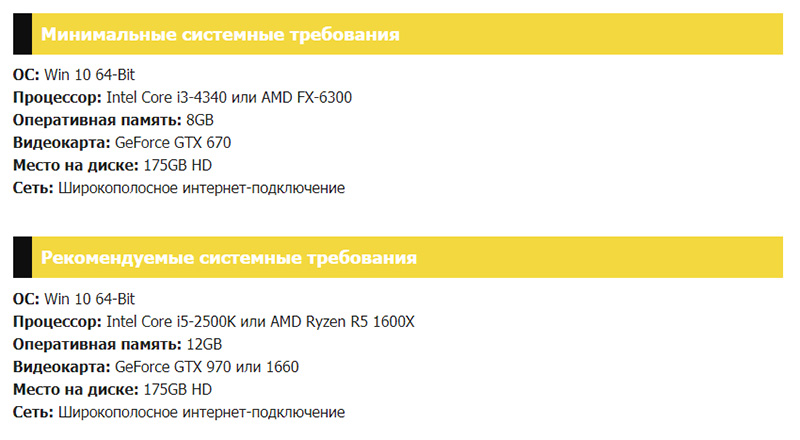
Если на вашем компьютере хорошее железо, чтобы запустить COD: Warzone, то следующим действием необходимо обновить все драйвера.
Обновление видеокарты
Возможно вы используйте устаревшие драйвера для видеокарты, рекомендуем обновить их через специальное приложение под название GeForce Experience. Для этого:
- Перейдите на официальный сайт NVIDA и скачайте для вашей системы GeForce.
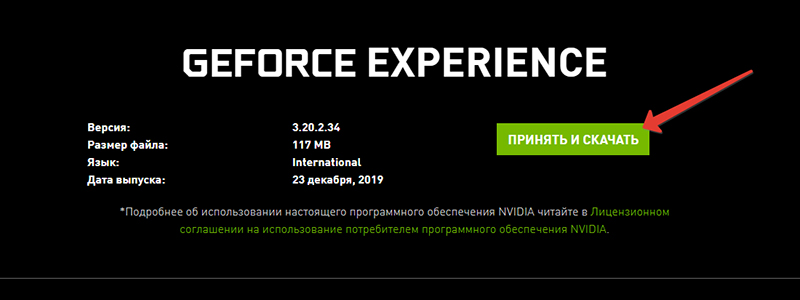
- После успешной загрузки и установки, запустите программу, нажав на нижней панели на стрелочку вверх.

- Нажмите ПКМ на значок NVIDA и выберите GeForce Experience.
- Теперь кликните на зеленую кнопку «Войти».

- Далее вводим данные от учетной записи.

- Открываем вкладку «Драйвера» и нажимаем на кнопку «Загрузить» (скачивания обновления займет от 5-10 минут).

- Нажмите на «Экспресс-установка» и дождитесь окончания процесса.

После проделанных манипуляцией необходимо перезагрузить компьютер, чтобы обновления вступили в силу.
Переустановка DirectX
Перед переустановкой ДиректИкс на вашем компьютере вы должны проверить, какая версией сейчас используется.
Выполните порядок действий:
- Откройте поисковую строку слева внизу есть значок лупы.

- Введите dxdiag в поле поиска и выберите приложение из списка выше.

- Подождите несколько секунд и появится всплывающие окно, в которой вы сможете увидеть текущую версию DirectX.

- Теперь вы можете переустановить DirectX Windows 10 в зависимости от ваших потребностей.
Давайте теперь рассмотрим, как переустановить ДиректИкс на вашей операционной систем Windows.
- Загрузите последнюю версию с официального сайта майкрасофт.

- Откройте файл dxwebsetup.exe и завершите установку DirectX.

- Перезагрузите компьютер, даже если система не предлагается это сделать.
Установка займет всего нескольких минуты. Проверьте исчезло ли сообщение совместимости при запуске игры.
Изменения в конфигурации игры
Выполните последовательно следующие действия:
- Запустите программу battle.net.
- В левой колонке выберите Call of Duty: Warzone.

- Перейдите в настройки и откройте пункт «Открыть в проводнике».
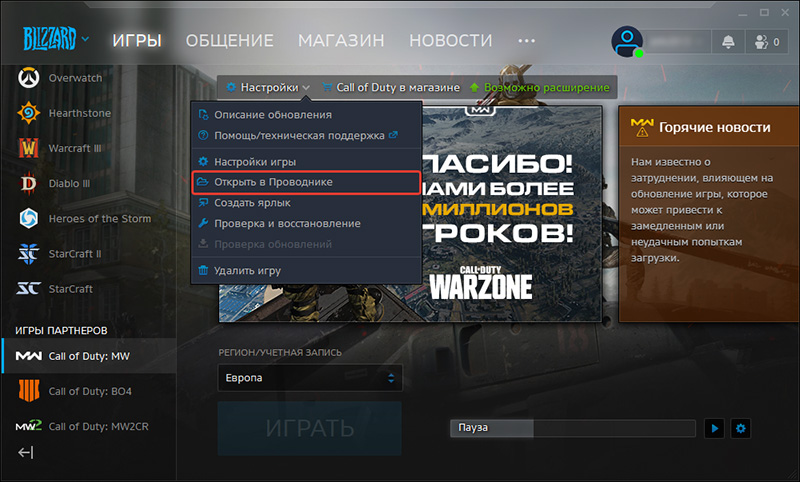
- Откройте папку Players2 и найдите файл config.cfg.
- Теперь нажмите ПКМ в графе «Открыть с помощью», выберите «Блокнот».
- Через поиск найдите строку seta r_videoMemoryScale и измените значение 0,85 на 1.
- Сохраните файл, нажав комбинацию клавиш CTR + SHIFT + S.
Если после этого игра не запускается, значит ваше железо не совместимо с игрой. Остается надеяться, что разработчики Activision выпустят Lite версию для слабых компьютеров.
Заключение
Из этой небольшой статьи вы узнали, что делать если ваш процессор не соответствует при запуске любой игры. Проблема решается очень просто, если у вас возникли трудности, напишите нам ниже.
Оценка статьи:
![]() Загрузка…
Загрузка…
Call of Duty Vanguard вышла совсем недавно, а вместе с новой игрой Call of Duty приходит куча различных проблем, и в этом руководстве мы будем устранять проблему сбоев в Call of Duty Vanguard на ПК. Может быть много разных причин, почему Call of Duty Vanguard падает на вашем ПК. Выполните одно за другим исправления, упомянутые в этом руководстве, и новая игра Call of Duty перестанет сбоить на вашем ПК даже раньше, чем вы об этом узнаете.
Содержание
- Соответствует ли ваша система минимальным требованиям для Call of Duty Vanguard?
- Статус сервера Call of Duty Vanguard: Плановое обслуживание может привести к случайным сбоям
- YouTube video: Call of duty vanguard сбоит на pc: гарантированные исправления внутри!
- Graphics Card Defect
- Установите любые обновления для Call of Duty Vanguard (если они доступны)
- Удалите друзей, с которыми вы больше не играете
- Запуск Call of Duty Vanguard в режиме DirectX 11 для предотвращения сбоев
Соответствует ли ваша система минимальным требованиям для Call of Duty Vanguard?
Если ваш компьютер без проблем запускает Call of Duty Warzone, но при этом испытывает проблемы с Vanguard, возможно, это связано с тем, что ваша видеокарта испытывает большие нагрузки.
Наименее мощной видеокартой, на которой можно запустить Warzone, будет NVIDIA GeForce GTX 670. Однако, если верить официальным данным, для запуска Vanguard на вашей системе потребуется GTX 960.
Если окажется, что ваша система работает на видеокарте с возможностями меньше, чем у GTX 960, вы наверняка столкнетесь с проблемами сбоев в Call of Duty Vanguard. Вы можете попробовать снизить настройки графики до минимума и посмотреть, сохранится ли проблема сбоев. На самом деле, снижение графических настроек до минимума помогает снизить нагрузку на и без того слабую видеокарту и облегчает рендеринг. Однако это лишь временное решение, и, конечно, в результате ваша игра будет выглядеть так, словно она вышла прямо из 90-х, но, тем не менее, игра может работать без сбоев.
Для окончательного решения этой проблемы вам придется приобрести новую видеокарту, и когда вы это сделаете, купите по крайней мере GTX 1060, потому что именно ее рекомендует Activision. Что-либо более мощное сделает все еще лучше.
Нажмите здесь, чтобы узнать минимальные, рекомендуемые, конкурентные и RTX-совместимые характеристики для Call of Duty Vanguard на PC.
Статус сервера Call of Duty Vanguard: Плановое обслуживание может привести к случайным сбоям
Если вы находились в середине игры и вдруг получили вылет из-за сбоя, это, скорее всего, связано с плановым обслуживанием сервера, на котором вы играли. Если на серверах действительно проводятся профилактические работы, пройдет некоторое время, прежде чем вы сможете вернуться в игру. Сообщения о плановом обслуживании обычно рассылаются в окне приложения Battle.net. Кроме того, если на сервере Call of Duty Warzone проводятся профилактические работы, вы можете столкнуться с проблемами подключения к серверу в любой другой игре Call of Duty в Battle.net.
YouTube video: Call of duty vanguard сбоит на pc: гарантированные исправления внутри!
Кроме того, вы можете проверить жалобы, поданные на DownDetector, чтобы выяснить, не было ли перебоев в работе сервера в вашем регионе.
Рекомендуем! How to Play Roblox on PS4 — Create and Play Fan-Made Games Online
Graphics Card Defect
Если у вас неисправная видеокарта, вы можете столкнуться с ошибкой DirectX при запуске Call of Duty Vanguard. Имейте в виду, что неисправная видеокарта может даже запустить игру и дать вам поиграть несколько минут, прежде чем она снова выйдет из строя. Подробнее об устранении неисправной видеокарты в отдельном руководстве (и да, замена — единственное решение для устранения проблем, связанных с неисправной видеокартой).
На данный момент вы можете убедиться, что установлены последние обновления драйвера вашей видеокарты, чтобы исключить вероятность того, что проблема совместимости драйвера видеокарты приводит к сбоям в Call of Duty Vanguard.
Если GeForce Experience не может определить последнюю версию драйвера для вашей видеокарты, вам придется вручную загрузить обновление (если оно есть) с этой страницы.
Установите любые обновления для Call of Duty Vanguard (если они доступны)
Если приложение Battle.net говорит, что для Call of Duty Vanguard доступно обновление, установите его немедленно! На изображении ниже показано, как можно установить необязательные обновления для Call of Duty Warzone.
 Image Credit: Gamers Suffice
Image Credit: Gamers Suffice
Вы не сможете избавиться от обновления после его установки, поэтому в первую очередь убедитесь, что другие игроки не сталкиваются с проблемами, связанными с этим обновлением.
Удалите друзей, с которыми вы больше не играете
Хотя это исправление не является официальным, некоторые игроки нашли странный способ обойти случайные сбои в Call of Duty Vanguard. Если вам повезло, то удаление нескольких друзей из списка в приложении Battle.net может оказаться именно тем средством, которое необходимо для предотвращения сбоев при запуске игры.
Однако не стоит сразу удалять всех друзей. Начните с тех, с кем вы больше не играете, и поскольку это исправление не полностью проверено на работоспособность, я бы на вашем месте делал это медленно.
Также проверьте это! Проблемы с WiFi на Nintendo Switch: Не удается подключиться или найти сеть? Исправлено!
Запуск Call of Duty Vanguard в режиме DirectX 11 для предотвращения сбоев
Запуск Call of Duty Vanguard в режиме DirectX 11 — это одно из исправлений, которое действительно поможет вам избежать случайных сбоев. Фактически, это ваше решение, если вы получаете ошибки DirectX при перемещении по определенным областям некоторых карт.
Помните, что DirectX 12 более эффективен при визуализации, поэтому производительность вашей игры может быть не такой, как при запуске в режиме DirectX 11. Вот как вы можете заставить Call of Duty Vanguard работать в режиме DirectX 11.
- Перейдите на вкладку «Call of Duty Vanguard» в приложении Battle.net.
- На синей кнопке с надписью «Play» вы увидите значок «Cog».
- После нажатия на значок «Cog» выберите «Настройки игры» в появившемся списке.
- Установите флажок в поле «Дополнительные аргументы командной строки» и добавьте эту строку в появившееся текстовое поле.
-d3d11
Нажмите «Готово» и перезапустите Call of Duty Vanguard.
В этой статье мы попытаемся устранить ошибку «Недостаточно графического процессора», возникающую при открытии игры.
Ошибка «Недостаточно графического процессора», с которой сталкиваются игроки Call of Duty: Vanguard при открытии игры, может возникать по многим причинам. Если вы столкнулись с такой ошибкой, вы можете решить проблему, выполнив следующие действия.
Что такое Call of Duty: Vanguard: ошибка недостаточного количества графического процессора?
Основная причина, по которой мы получаем недостаточное количество графических процессоров, заключается в том, что требования к вашей видеокарте не соответствуют минимальным требованиям к графической карте для игры. Если вашей видеокарты недостаточно, вы можете столкнуться с такой ошибкой. К сожалению, мы не можем решить эту проблему с помощью программного обеспечения. Но если ваша видеокарта выше или равна минимальной или рекомендованной для игры видеокарте, вам необходимо обновить видеокарту. Если ваша видеокарта устарела, вы можете столкнуться с различными ошибками.
Как исправить ошибку Call of Duty: Vanguard: недостаточный объем графического процессора?
Как мы уже говорили выше, если ваша видеокарта выше или равна минимальной или рекомендованной для игры видеокарте, мы можем решить проблему, выполнив следующие действия.
Для пользователей видеокарт Nvidia;
- Прежде всего, нам нужно скачать и установить программу Geforce Experience, выпускаемую Nvidia.
- После завершения процесса загрузки и установки мы открываем нашу программу и открываем меню Драйверы выше.
- Давайте загрузим наше обновление, нажав кнопку «Загрузить», которая появляется выше.
- После того, как наша загрузка будет завершена, давайте выполним процесс установки, нажав кнопку быстрой установки.
- После завершения этого процесса перезагрузите компьютер.
Для пользователей с графическими картами AMD;
- Нам необходимо загрузить и установить программное обеспечение AMD Radeon, выпущенное компанией AMD.
- После завершения процесса загрузки и установки мы открываем нашу программу и нажимаем кнопку «Проверить наличие обновлений» под меню драйверов и программного обеспечения справа и проверяем, обновлена ли наша видеокарта.
- Вы можете перезагрузить компьютер, выполнив процесс обновления.
После обновления графического драйвера и перезагрузки компьютера мы можем попытаться открыть игру Call of Duty: Vanguard.
ХПК Авангард — это шутер от первого лица 2021 года по франшизе Call of Duty, разработанный Sledgehammer Games и опубликованный Activision. Он предлагает многопользовательский режим, режим зомби и многое другое в одном месте. Однако есть некоторые проблемы, которые можно найти в игре Call of Duty Vanguard, которые могут сильно беспокоить игроков, например DirectX Неустранимая ошибка на ПК. Если вы тоже сталкиваетесь с тем же, следуйте этому руководству.
В основном ошибки, связанные с DirectX, возникают при попытке запустить игровое приложение на ПК с Windows, что является довольно частой и широко распространенной проблемой среди пользователей ПК в течение многих лет. Это может произойти из-за нескольких возможных причин, таких как устаревшая версия DirectX, устаревший графический драйвер, устаревший Версия / сборка Windows, несовместимая конфигурация оборудования ПК, проблемы на системном диске Windows, несоответствие в настройках дисплея, и т.п.

Содержание страницы
-
Исправлено: Неустранимая ошибка Call of Duty Vanguard DirectX на ПК.
- 1. Проверить системные требования
- 2. Обновите драйвер графического процессора
- 3. Обновите Windows
- 4. Обновление Call of Duty Vanguard
- 5. Обновите DirectX
- 6. Изменить настройки дисплея и FPS
- 7. Сканирование и восстановление игровых файлов
- 8. Запустите сканирование SFC
Исправлено: Неустранимая ошибка Call of Duty Vanguard DirectX на ПК.
Здесь мы предложили вам несколько возможных обходных путей, которые помогут вам решить эту проблему. Итак, без лишних слов, давайте перейдем к руководству ниже.
1. Проверить системные требования
Похоже, что конфигурация вашего ПК недостаточно совместима с системными требованиями игры COD Vanguard, и поэтому игра плохо работает в вашей системе. Вы можете проверить системные требования игры COD Vanguard ниже, чтобы убедиться, способен ли ваш компьютер справиться с ней или нет. В противном случае обязательно обновите конкретное оборудование до последнего поколения, чтобы вы могли играть в игру плавно.
Минимальные требования:
- ОПЕРАЦИОННЫЕ СИСТЕМЫ: 64-разрядная версия Windows 10 (последнее обновление)
- ПРОЦЕССОР: Intel Core i3-4340 или AMD FX-6300
- БАРАН: 8 ГБ RAM
- МЕСТО ДЛЯ ХРАНЕНИЯ (при запуске): 36 ГБ (только для многопользовательской игры и зомби), 177 ГБ для всех режимов игры
- КЭШ С ВЫСОКИМИ АКТИВАМИ: До 32 ГБ
- ВИДЕОКАРТА: NVIDIA GeForce GTX 960 или AMD Radeon RX 470
- ВИДЕО ПАМЯТЬ: 2 ГБ
- ГРАФИЧЕСКИЙ ДРАЙВЕР: NVIDIA 472.12 или AMD 21.9.1
Рекомендуемые требования:
- ОПЕРАЦИОННЫЕ СИСТЕМЫ: 64-разрядная версия Windows 10 (последнее обновление) или 64-разрядная версия Windows 11 (последнее обновление)
- ПРОЦЕССОР: Intel Core i5-2500K или AMD Ryzen 5 1600X
- БАРАН: 12 ГБ RAM
- ПРОСТРАНСТВО ДЛЯ ХРАНЕНИЯ: 177 ГБ
- КЭШ С ВЫСОКИМИ АКТИВАМИ: До 32 ГБ
- ВИДЕОКАРТА: NVIDIA GeForce GTX 1060 или AMD Radeon RX 580
- ВИДЕО ПАМЯТЬ: 4ГБ
- ГРАФИЧЕСКИЙ ДРАЙВЕР: NVIDIA 472.12 или AMD 21.9.1
2. Обновите драйвер графического процессора
Также возможно, что устаревший диск с графическим процессором вызывает пару проблем с вашим компьютером с Windows. Всегда рекомендуется просто обновить графический драйвер вручную, если вы не делали этого какое-то время. Для этого:
- Нажмите Windows + X ключи, чтобы открыть Меню быстрого запуска.
- Теперь нажмите на Диспетчер устройств из списка> Двойной клик на Видеоадаптеры.
- Щелкните правой кнопкой мыши на выделенной видеокарте, которую вы используете.

- Далее выберите Обновить драйвер > Выбрать Автоматический поиск драйверов.
- Если доступно обновление, оно автоматически загрузит и установит последнюю версию.
- После этого система автоматически перезагрузится. В противном случае вы можете вручную перезапустить систему, чтобы изменения вступили в силу.
3. Обновите Windows
Устаревшая версия Windows может вызвать множественные проблемы с игровыми файлами или другими программами при правильном запуске. Вы всегда должны обновлять свою систему Windows до последней версии.
- Нажмите Windows + I ключи, чтобы открыть Настройки Windows.
- Теперь нажмите на Обновление и безопасность > Из Центр обновления Windows раздел, нажмите на Проверить обновления.

- Если доступно обновление, вы можете нажать на Загрузить и установить.
- Дождитесь завершения процесса установки.
- После этого обязательно перезагрузите компьютер, чтобы изменения вступили в силу.
4. Обновление Call of Duty Vanguard
Также стоит порекомендовать проверить наличие обновления игры COD Vanguard на вашем компьютере, если вы не обновляли его какое-то время. Иногда устаревшая или содержащая ошибки версия игры также может вызвать несколько проблем с запуском игры, например, ошибки DirectX.
- Открыть Battle.net настольное приложение на вашем ПК.
- Теперь нажмите на конкретный COD: значок игры Vanguard что вы пытаетесь отремонтировать.
- Нажать на значок шестеренки (настройки) рядом с Играть кнопка.
- Наконец, выберите Проверить обновления и дождитесь завершения процесса. [Если доступно обновление, обязательно загрузите и установите обновление игры]
- После этого обязательно закройте клиент Battle.net и перезагрузите компьютер, чтобы устранить проблему.
5. Обновите DirectX
Если на вашем компьютере все еще установлена устаревшая версия DirectX, обязательно обновите ее вручную, выполнив следующие действия:
- Перейти к эта ссылка Microsoft, чтобы загрузить установщик DirectX End-User Runtime Web на свой компьютер.
- Затем установите или обновите версию DirectX вручную.
- После этого перезагрузите компьютер, чтобы изменения вступили в силу.
Примечание: В настоящее время версия DirectX 12 широко используется на большинстве компьютеров, если вы используете ОС Windows 10 или Windows 11 с последней сборкой.
6. Изменить настройки дисплея и FPS
Если вы используете видеокарту Nvidia, вы можете выполнить следующие действия, чтобы установить максимальную частоту кадров. ограничение в секунду для названия COD Vanguard, что может в конечном итоге уменьшить проблемы, связанные с DirectX в некоторых случаи. Сделать это:
- Открыть Панель управления Nvidia > Нажмите на Управление настройками 3D.
- Теперь перейдите к Настройки программы > Просмотрите и выберите установленный Call of Duty: Авангард файл игры.
- Просто ВКЛЮЧИТЬ в Максимальный предел FPS count> Установите значение на 30 кадров в секунду.
- После этого закройте окно панели управления Nvidia.
- Перезагрузите систему, чтобы немедленно изменить эффекты.
Убедитесь, что на дисплее вашего ПК по умолчанию используется 100% (рекомендуемый) масштаб экрана и размер макета. Использование несоответствующего или несовместимого масштаба и размера макета может вызвать ошибки DirectX. Для этого вы можете выполнить следующие действия:
- Нажмите Windows + I ключи, чтобы открыть Настройки Windows.
- Нажмите на Система > Перейти к Отображать.
- Выбирать 100% (рекомендуется) Вариант масштабирования и разметки.
- Кроме того, вы можете установить разрешение дисплея по умолчанию режим согласно совместимости.
- После этого перезагрузите компьютер, чтобы изменения вступили в силу.
7. Сканирование и восстановление игровых файлов
Если описанные выше методы не помогли вам, попробуйте отсканировать и восстановить файлы игры прямо на ваш компьютер с помощью клиента Battle.net, чтобы исправить возможные проблемы с поврежденной или отсутствующей игрой файлы. Для этого:
- Открыть Battle.net клиент на вашем ПК.
- Нажать на Call of Duty: Авангард игра с левой панели.
- Далее выберите ПАРАМЕТРЫ (Значок шестеренки)> Нажмите Сканировать и восстановить.
- Нажмите на Начать сканирование и дождитесь завершения процесса.
- После этого вам просто нужно закрыть панель запуска Battle.net и перезагрузить компьютер.
8. Запустите сканирование SFC
Если ни один из методов вам не подходит, обязательно запустите сканирование средства проверки системных файлов (SFC) на вашем ПК с Windows, чтобы проверить наличие любых возможных или поврежденных системных файлов и восстановить их. Он может автоматически обнаруживать и исправлять сбойные сектора, поврежденные или отсутствующие системные файлы и т. Д. Сделать это:
- Нажать на Стартовое меню и введите cmd.
- Теперь, щелкните правой кнопкой мыши на Командная строка из результатов поиска.
- Выбирать Запустить от имени администратора > При появлении запроса нажмите да чтобы дать права администратора.
- Когда откроется окно командной строки, введите следующую команду и нажмите Входить для его выполнения: [Перед / стоит пробел]
SFC / scannow

- Теперь дождитесь завершения процесса.
- После этого перезагрузите компьютер, чтобы немедленно изменить эффекты.
Вот и все, ребята. Мы предполагаем, что это руководство было для вас полезным. Для дальнейших запросов вы можете оставить комментарий ниже.
